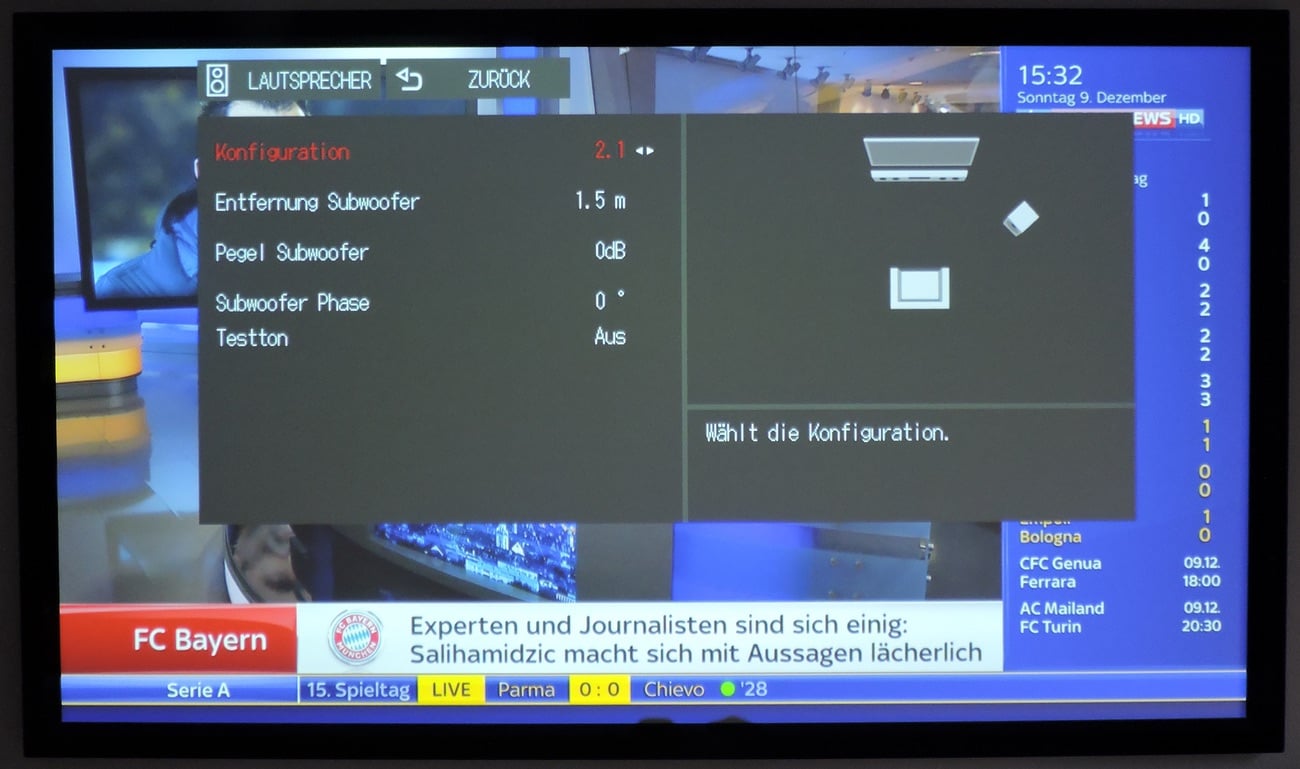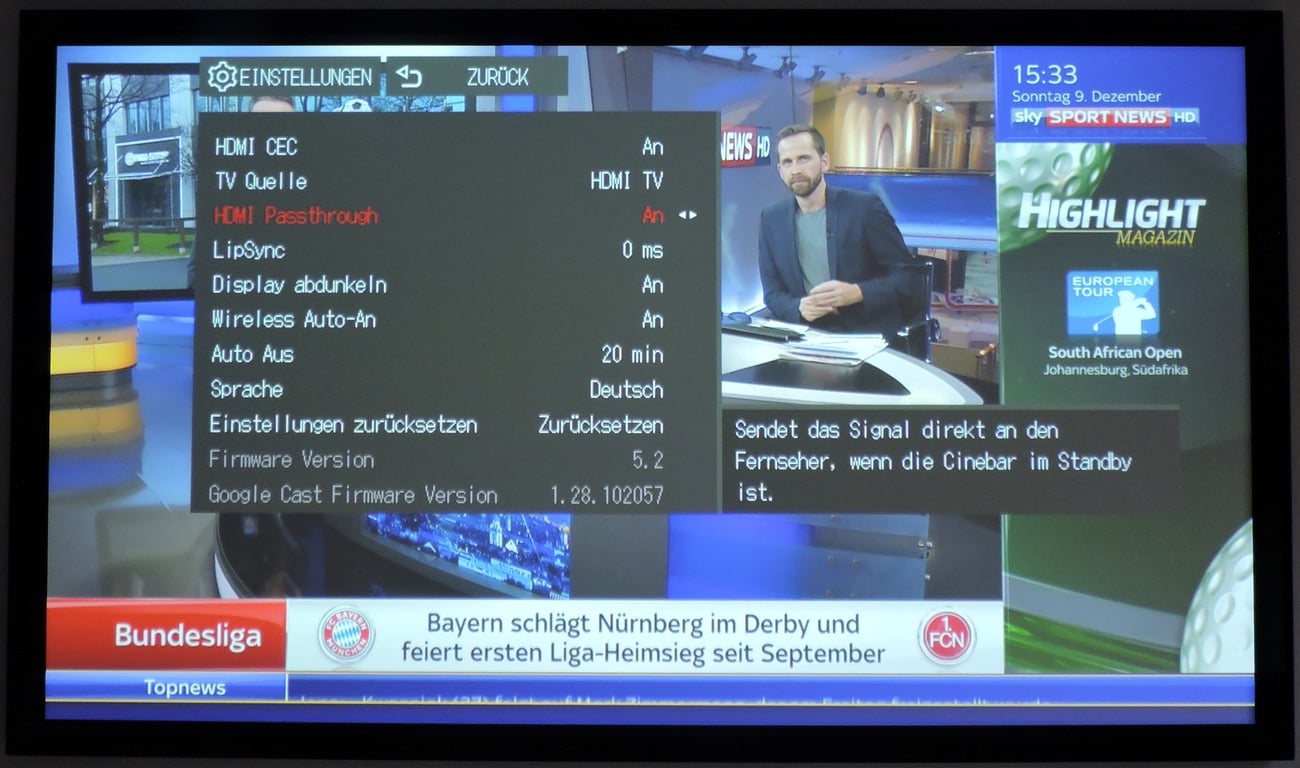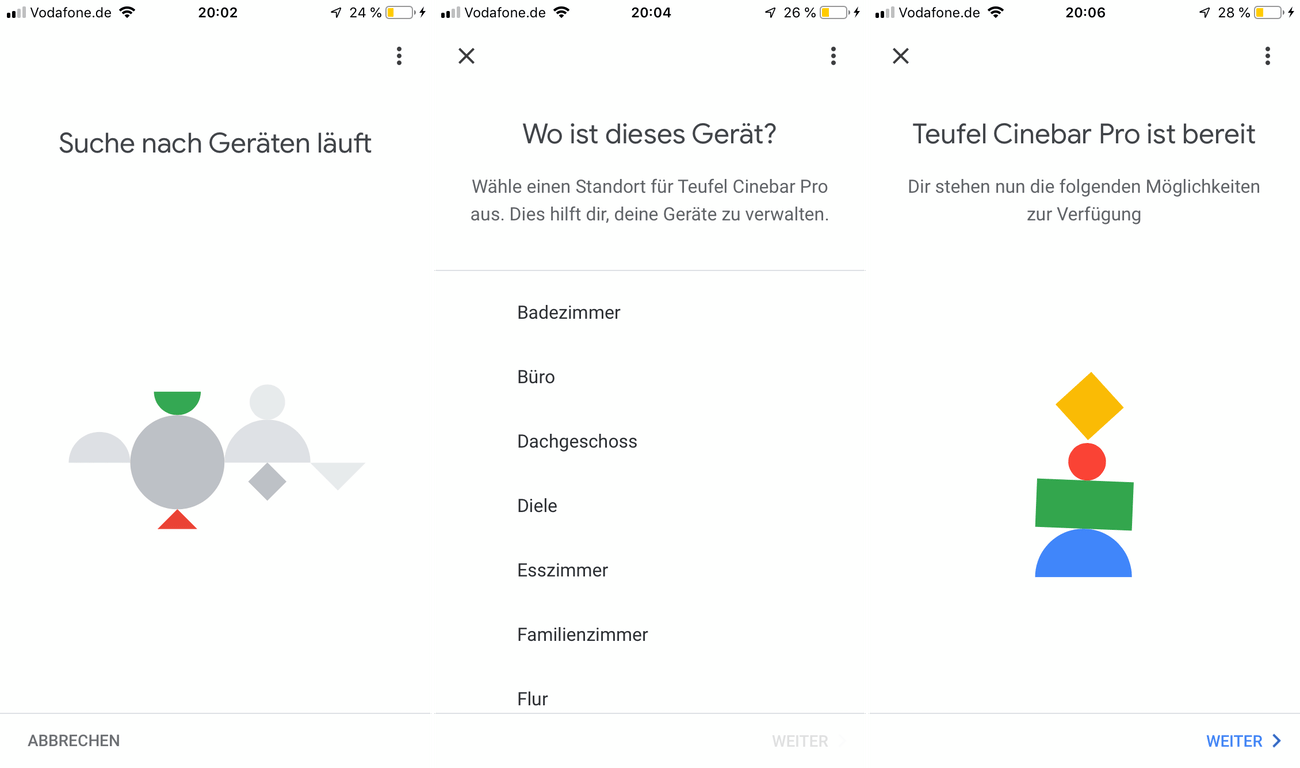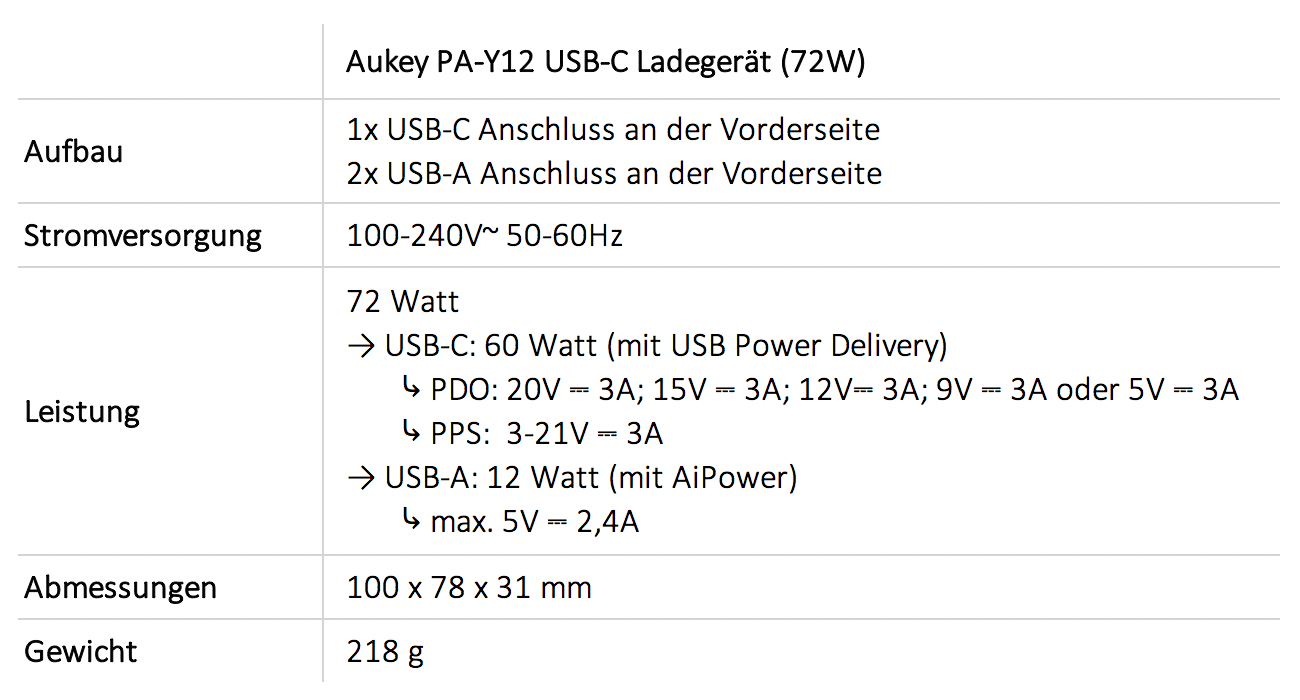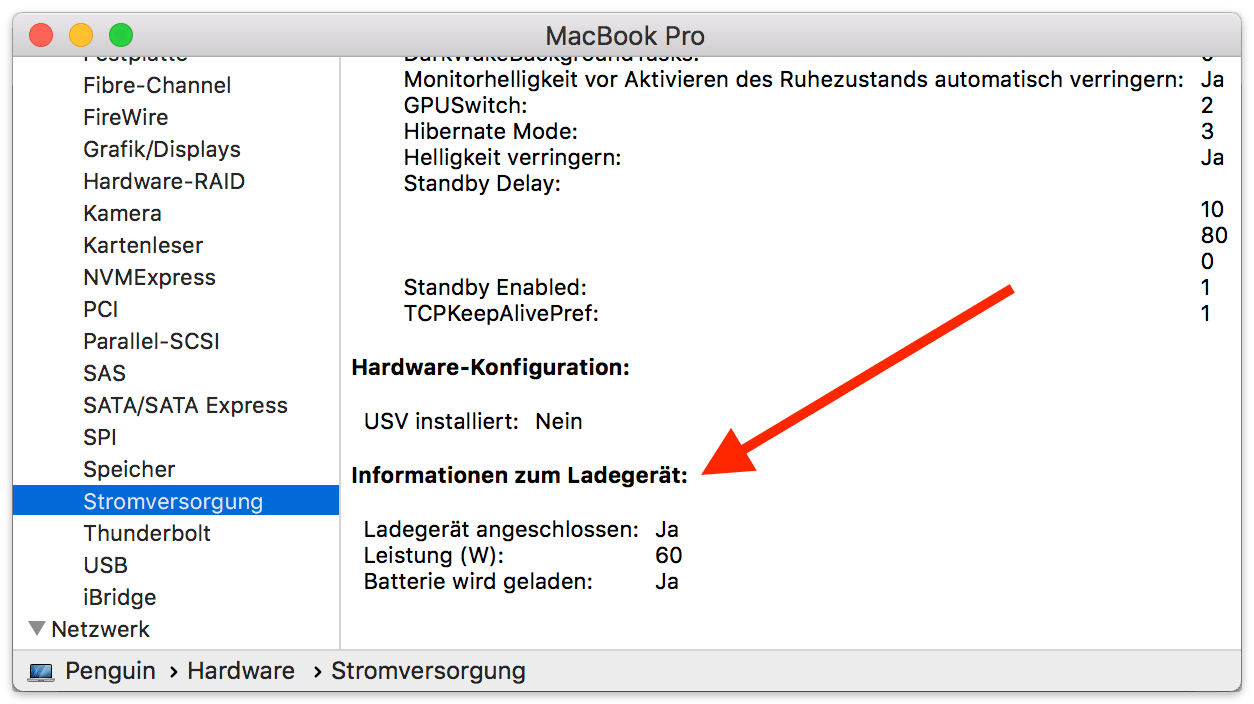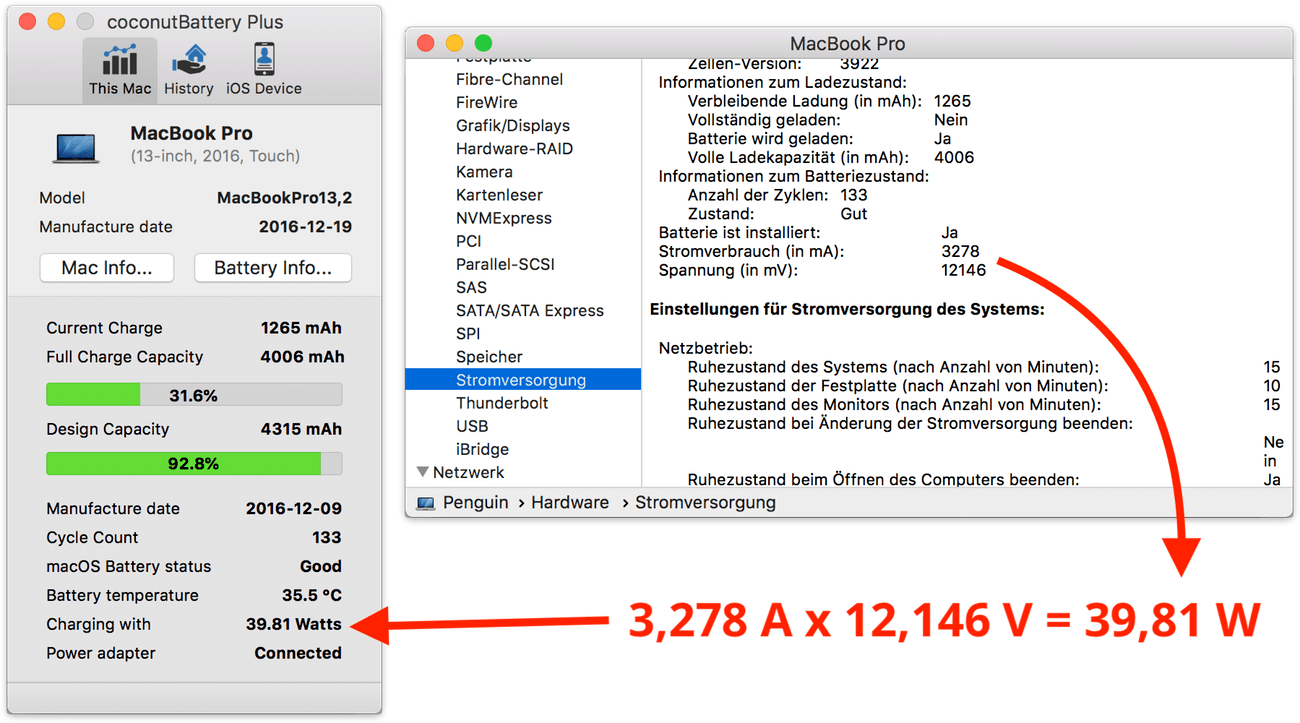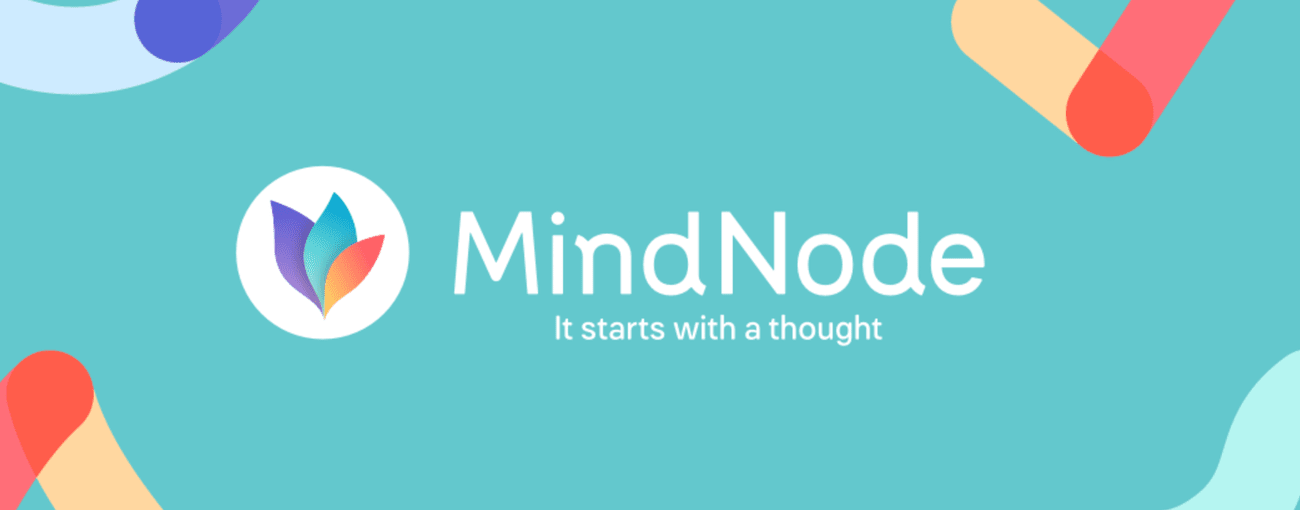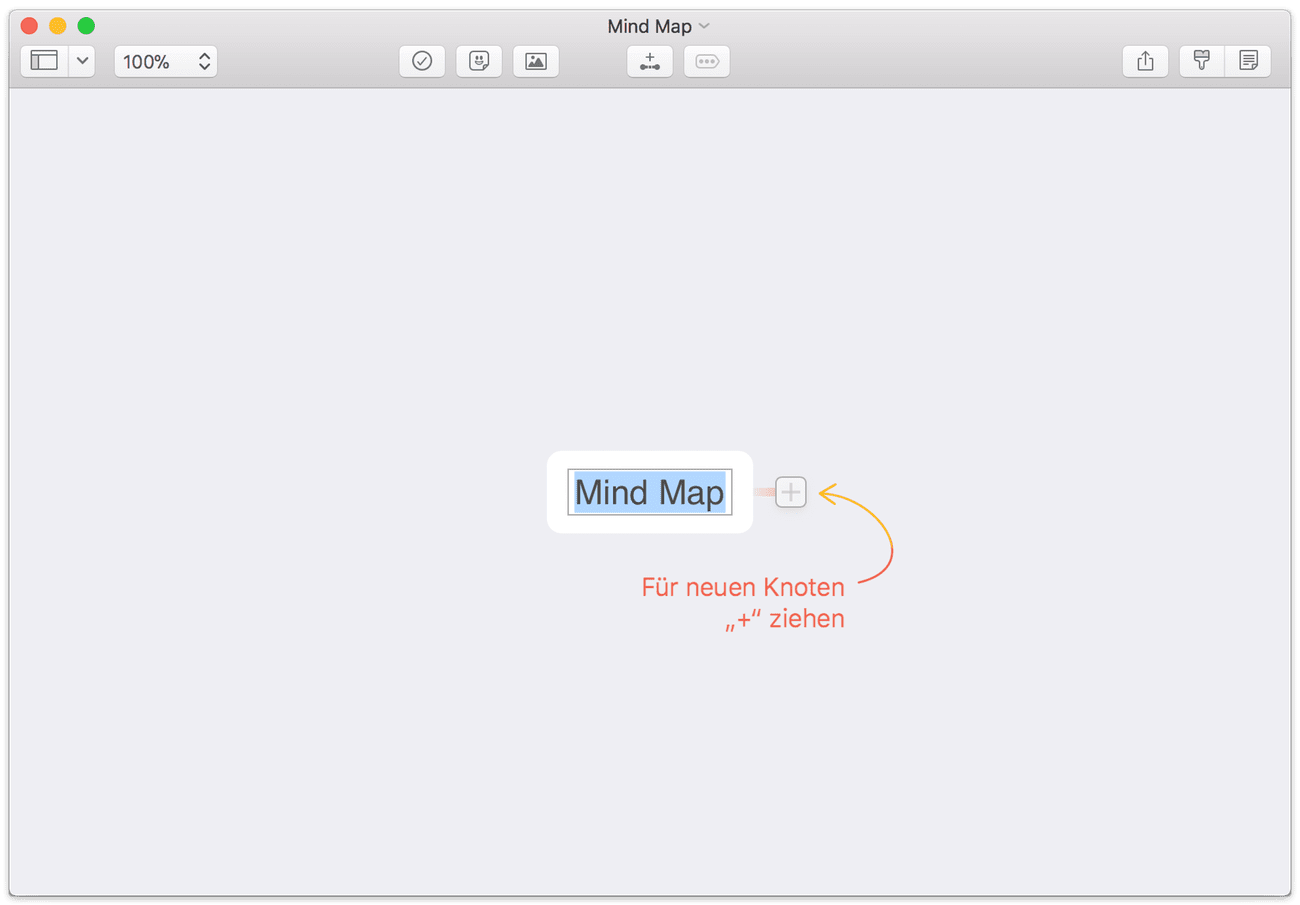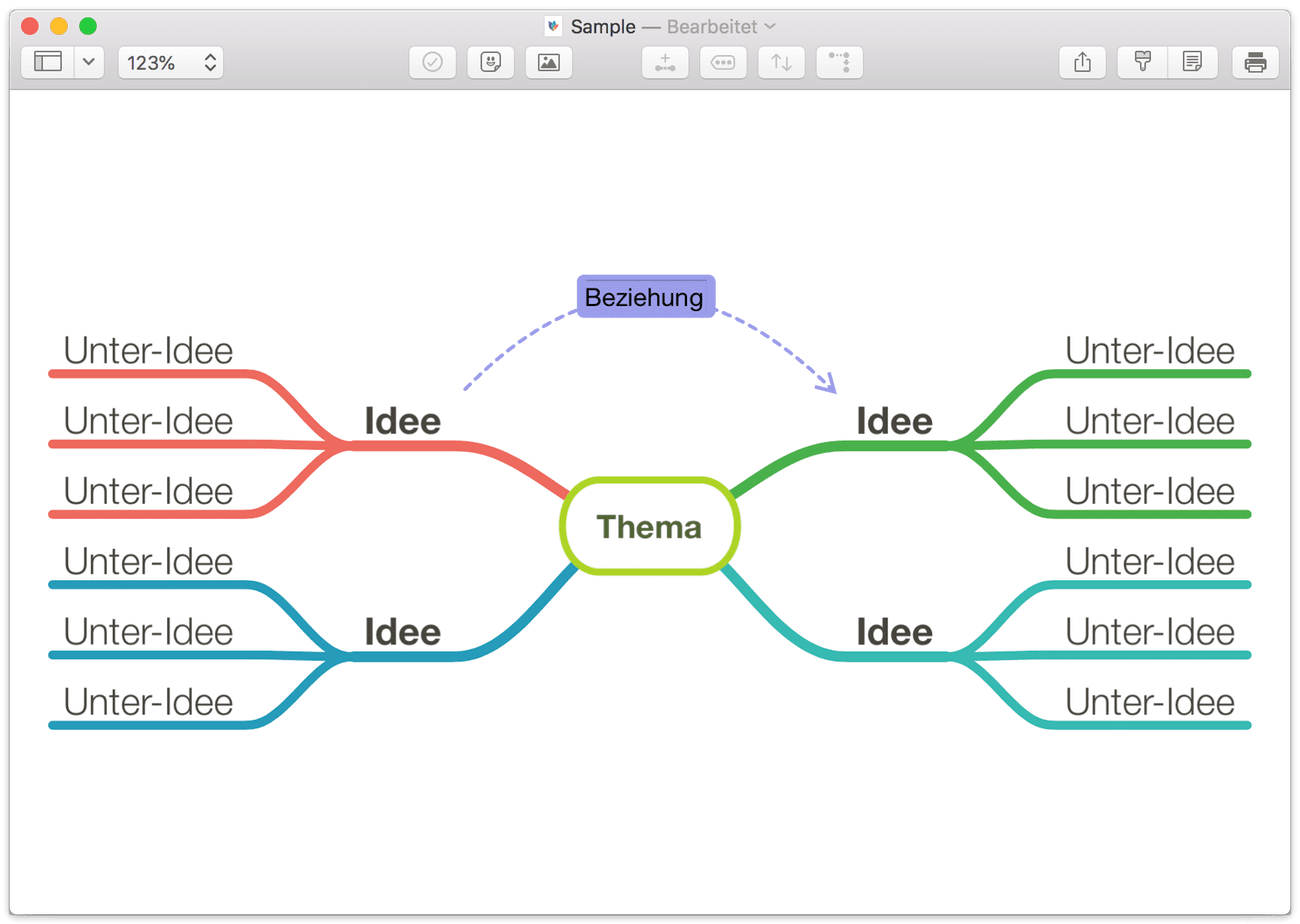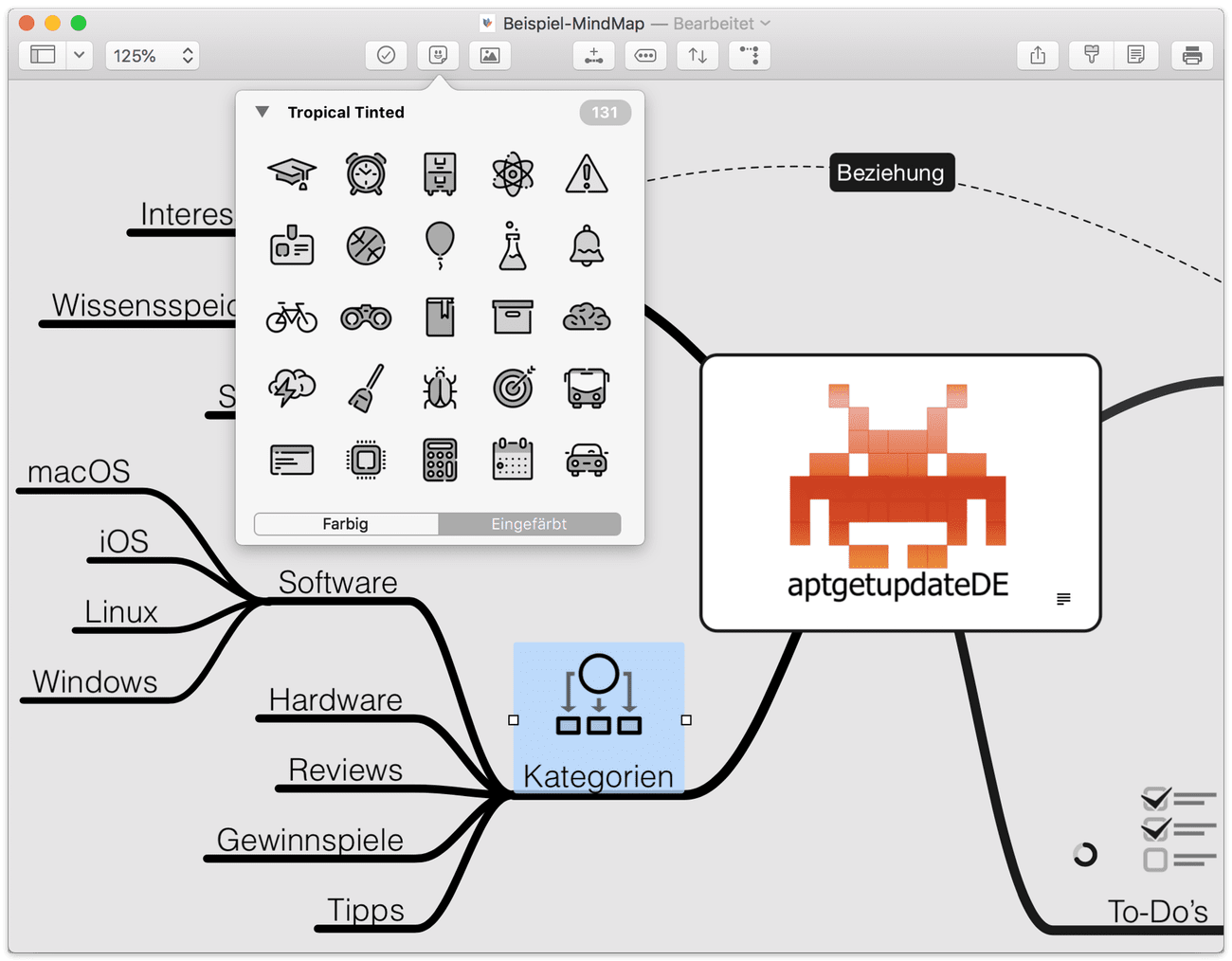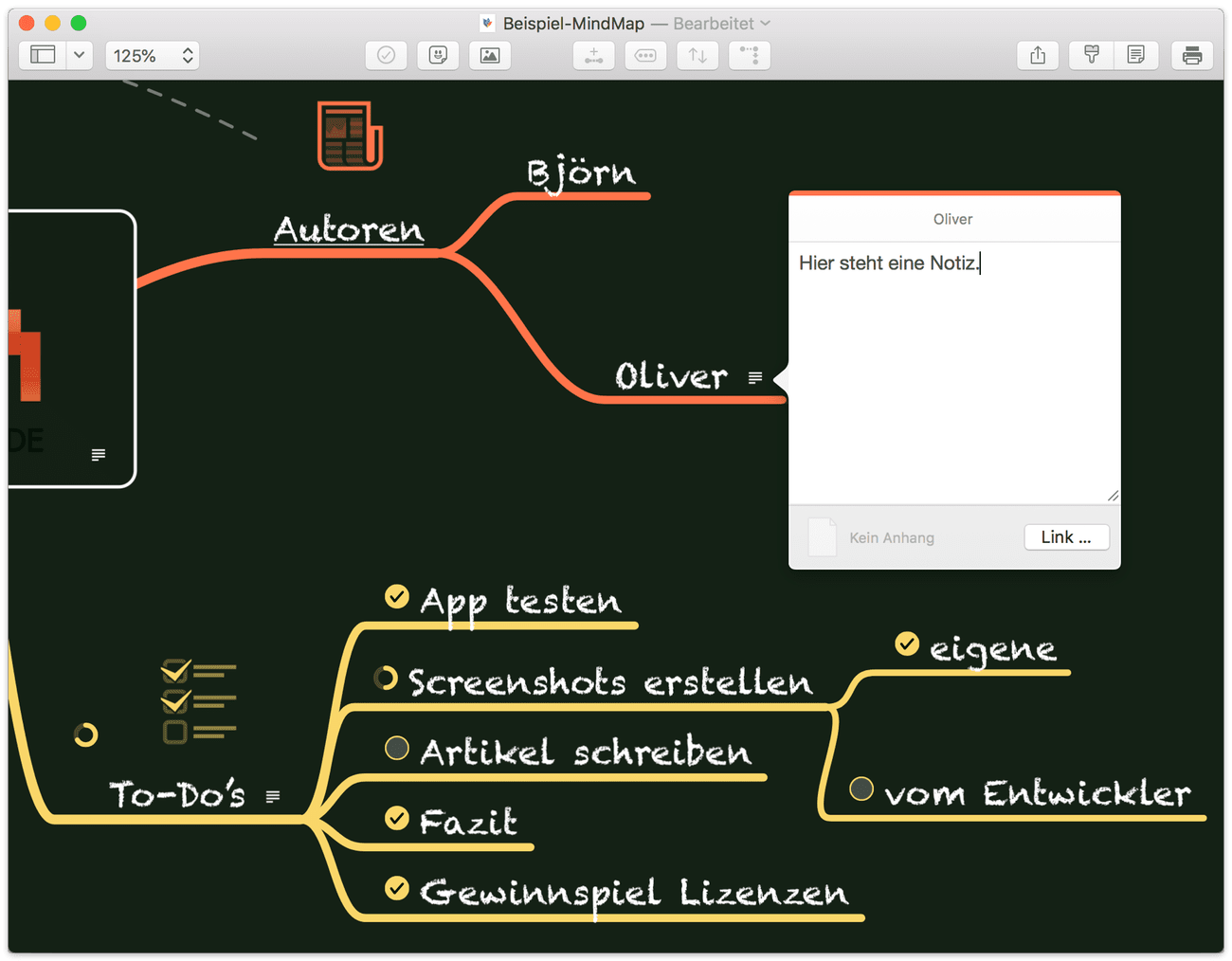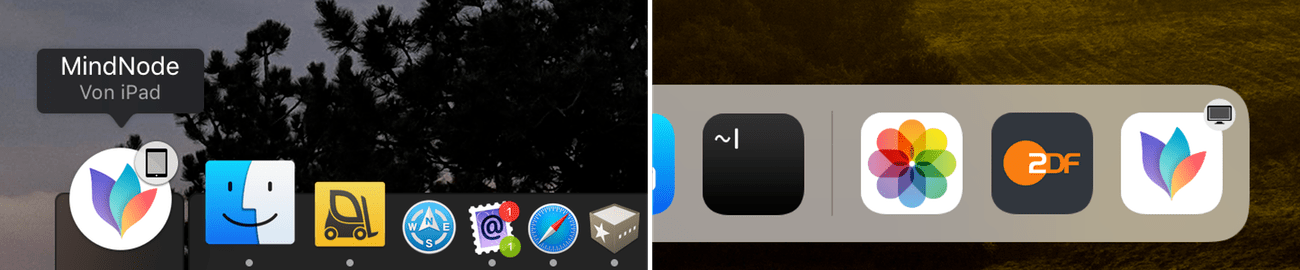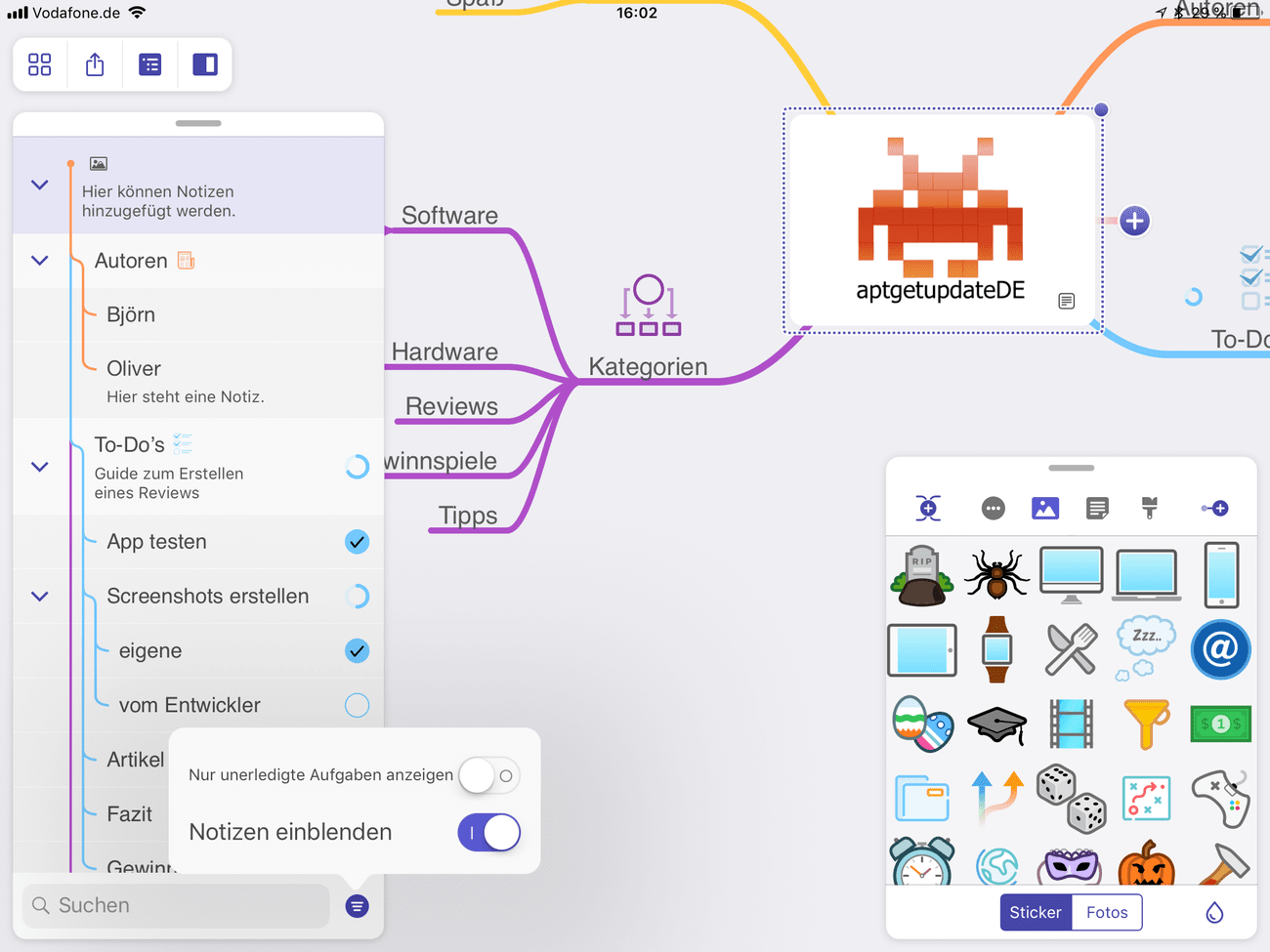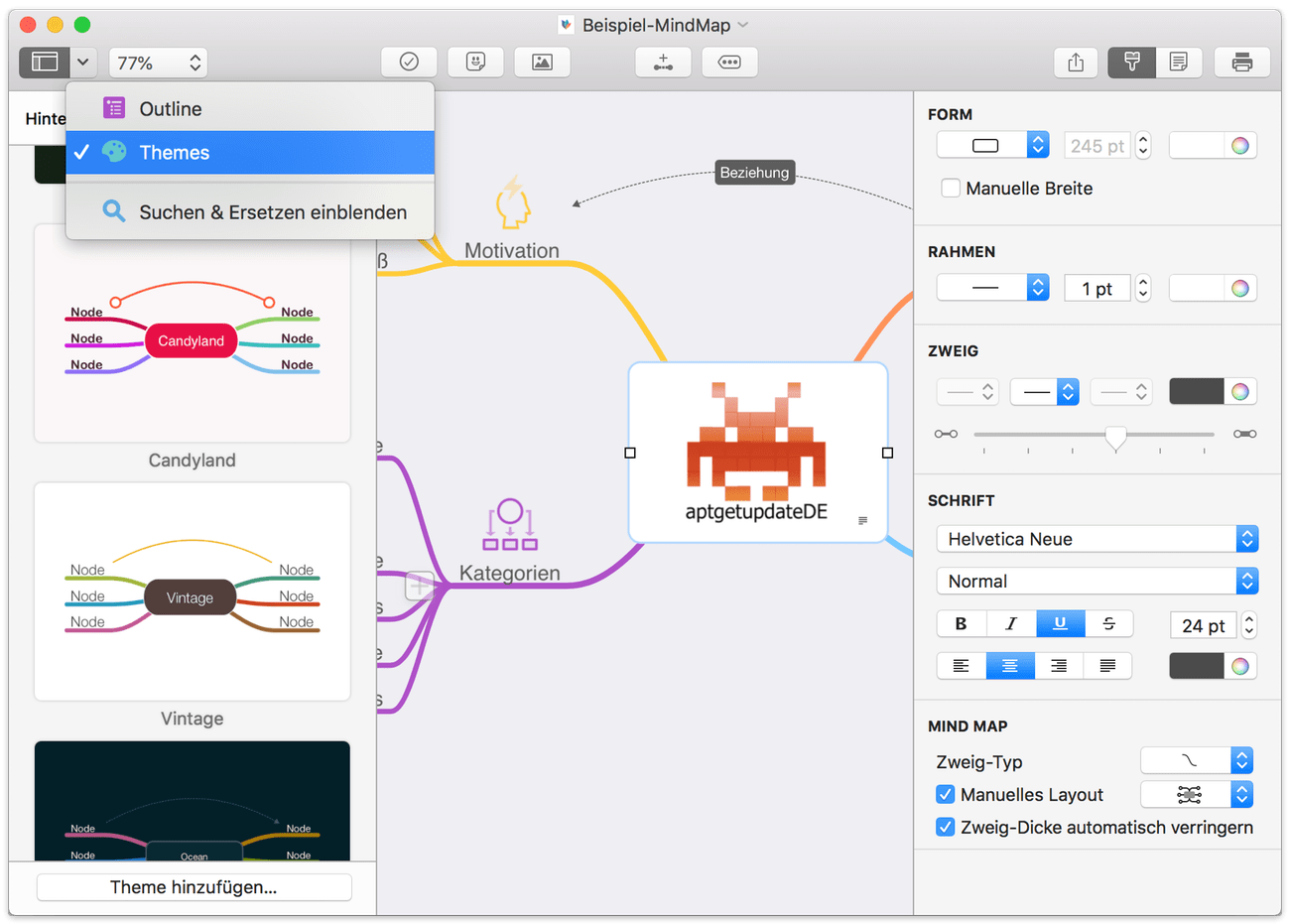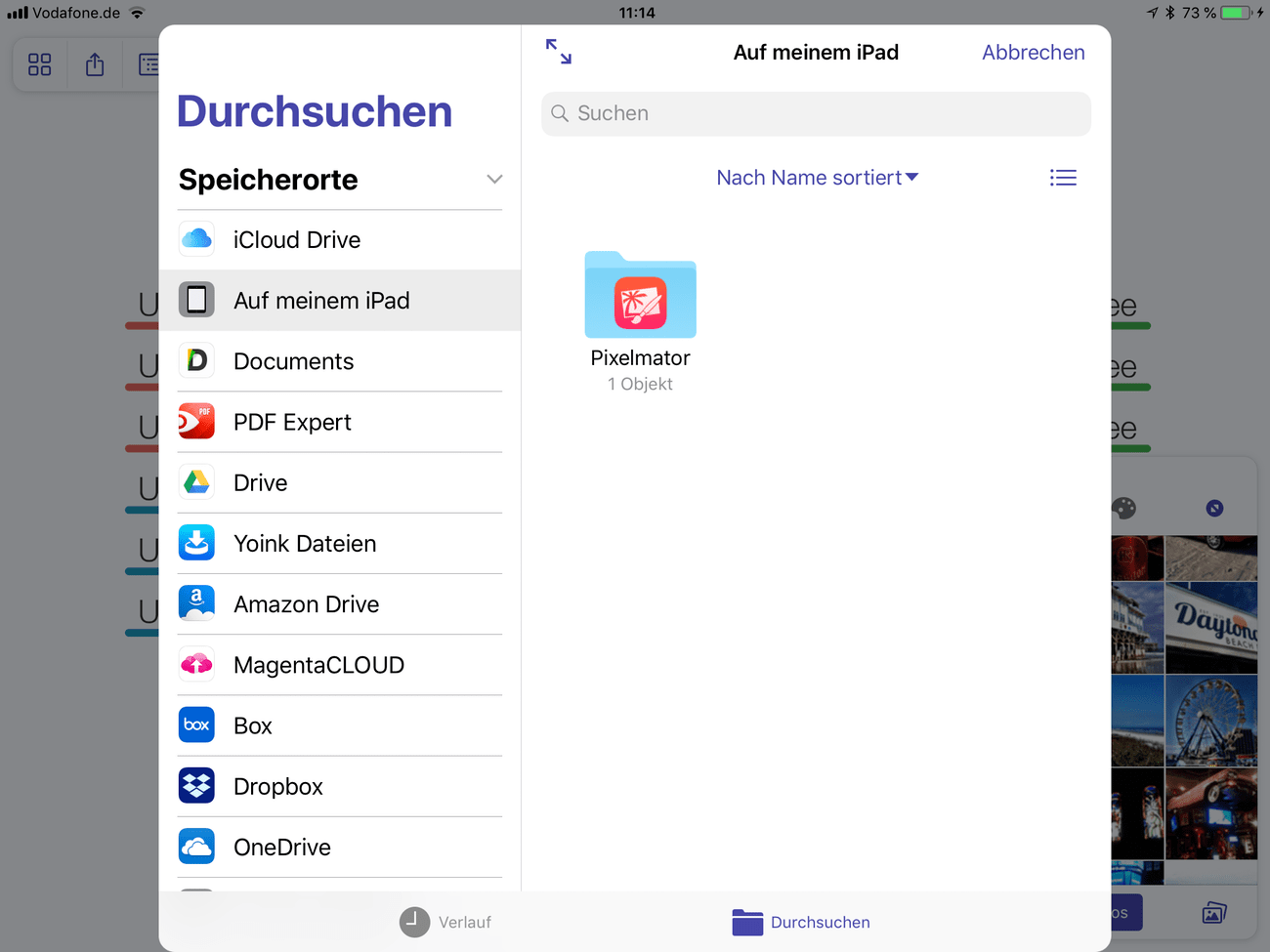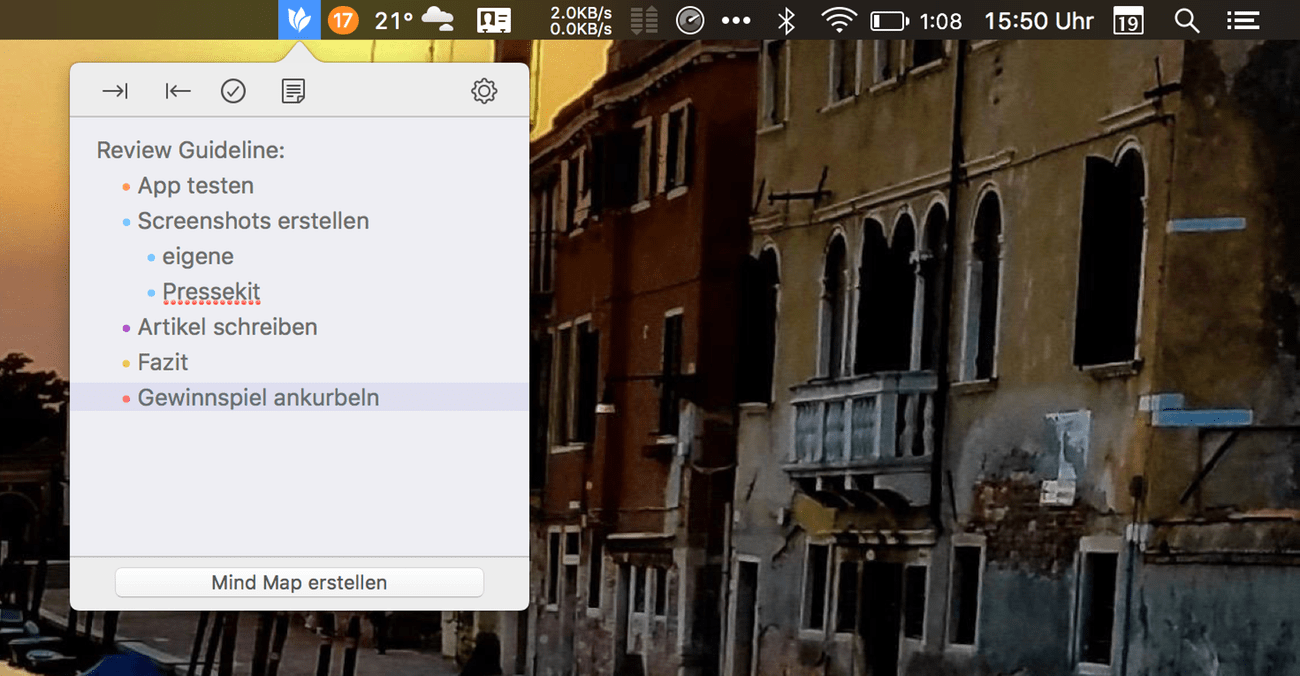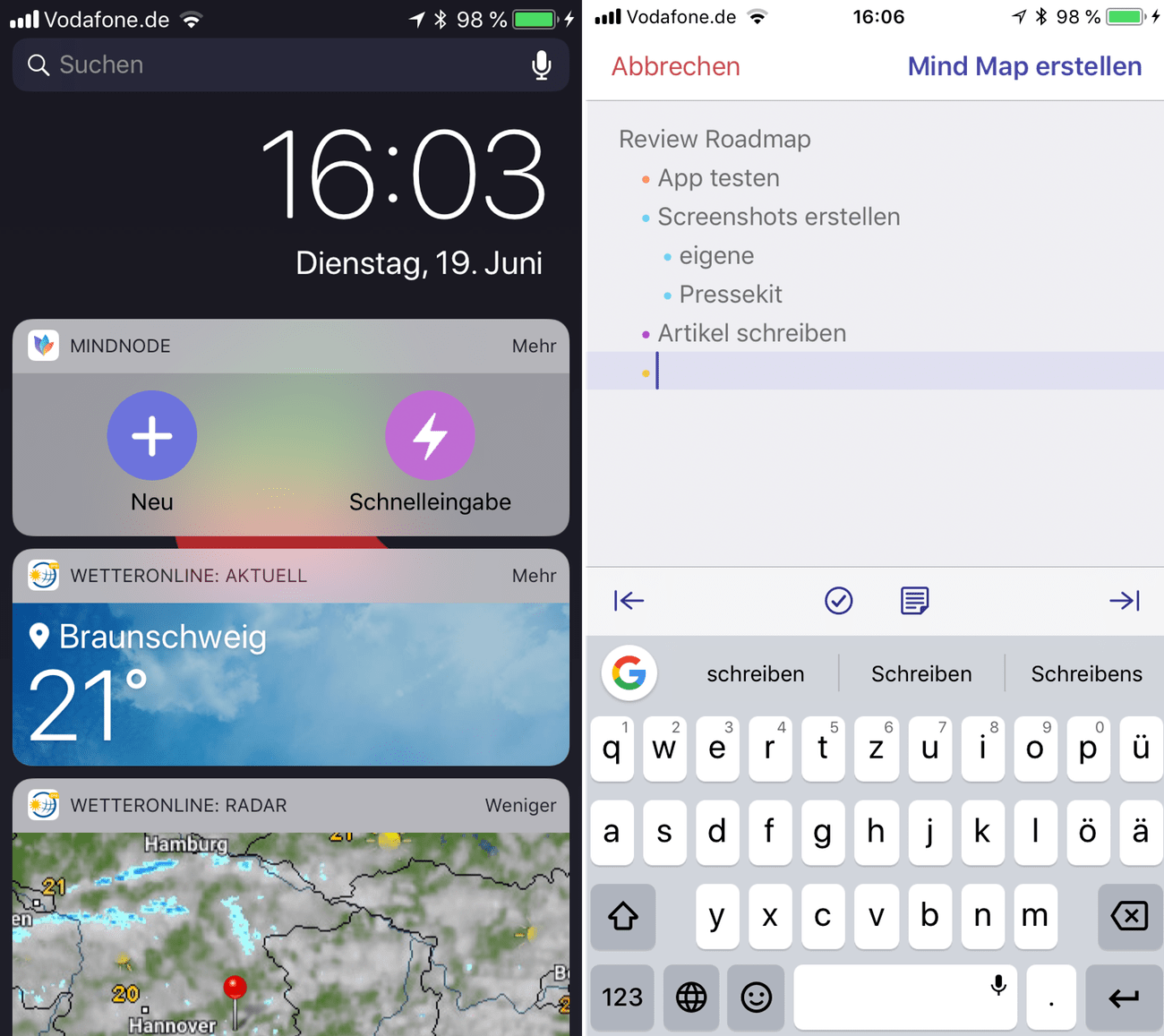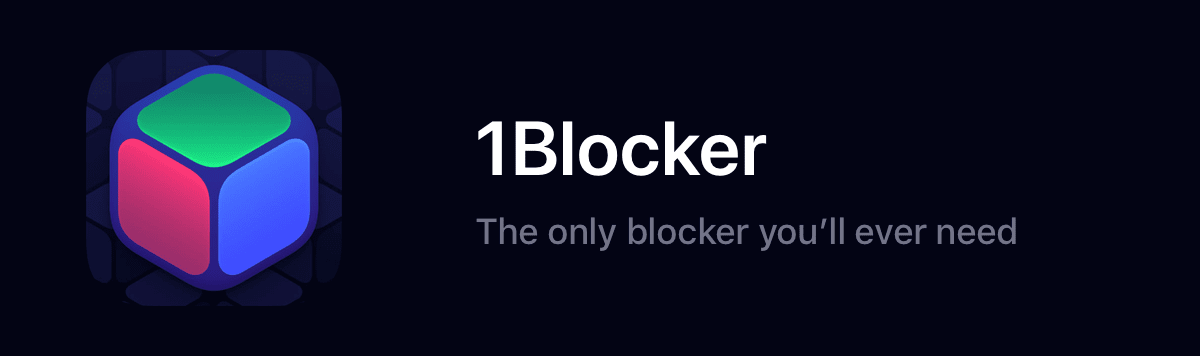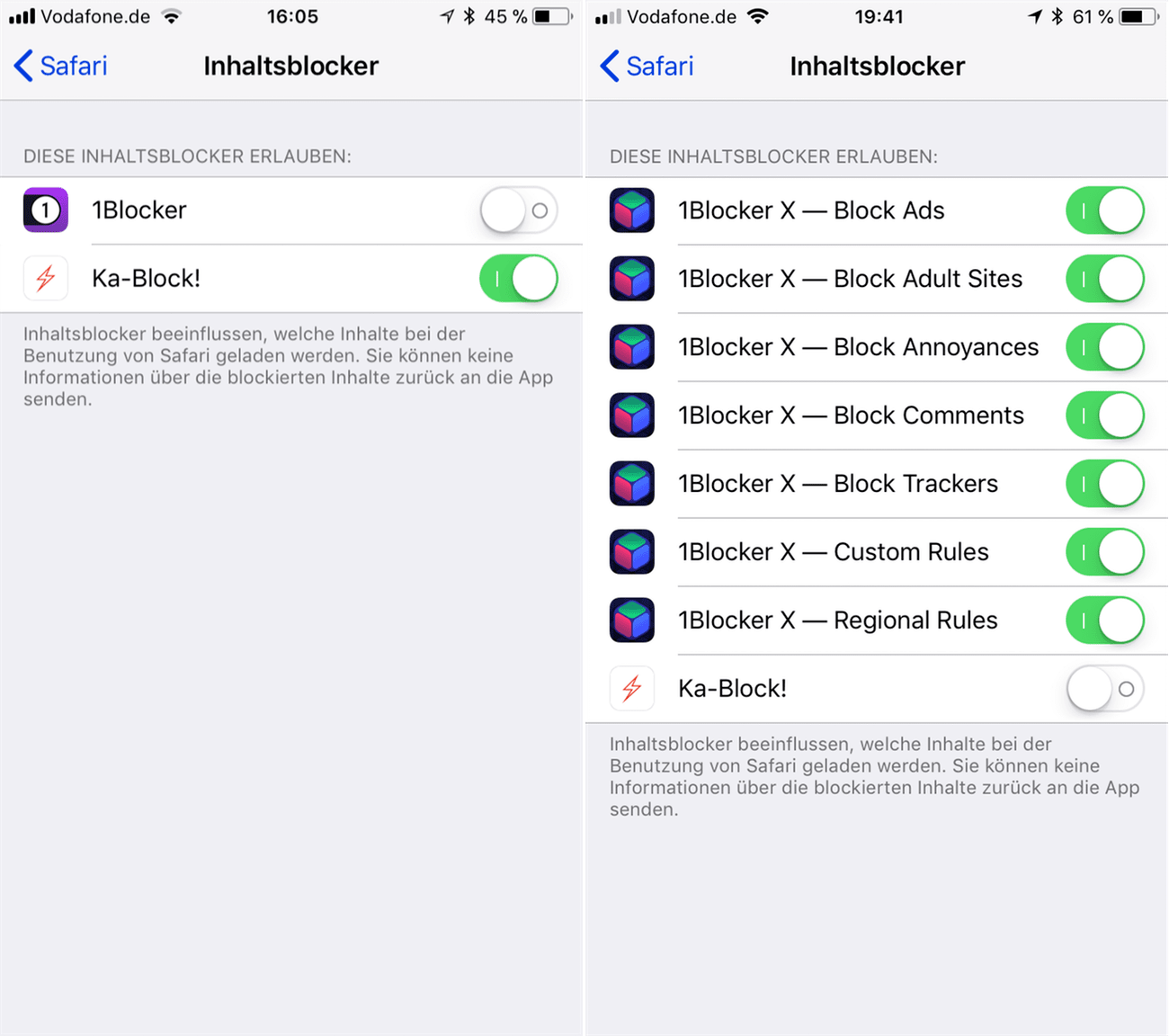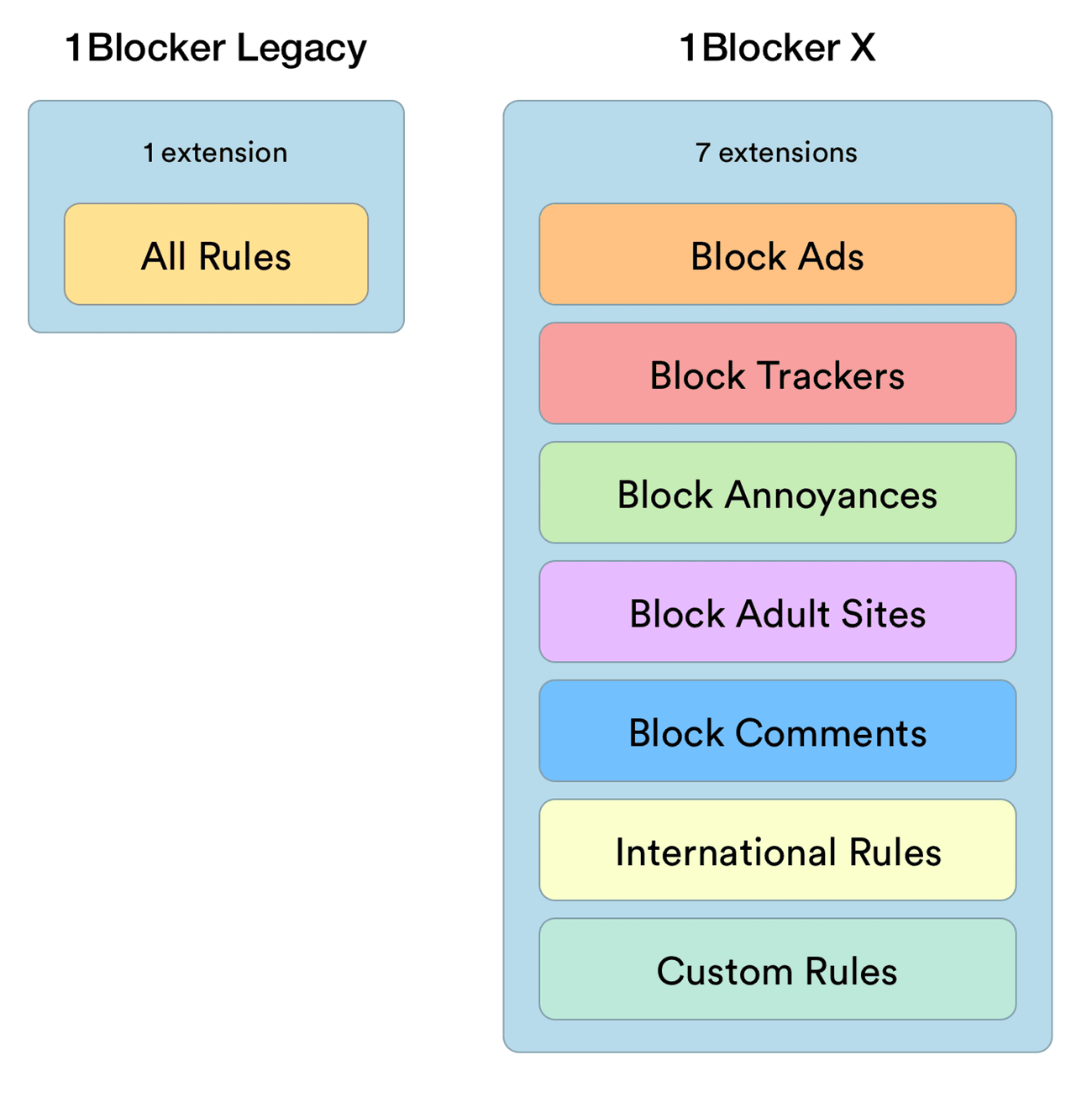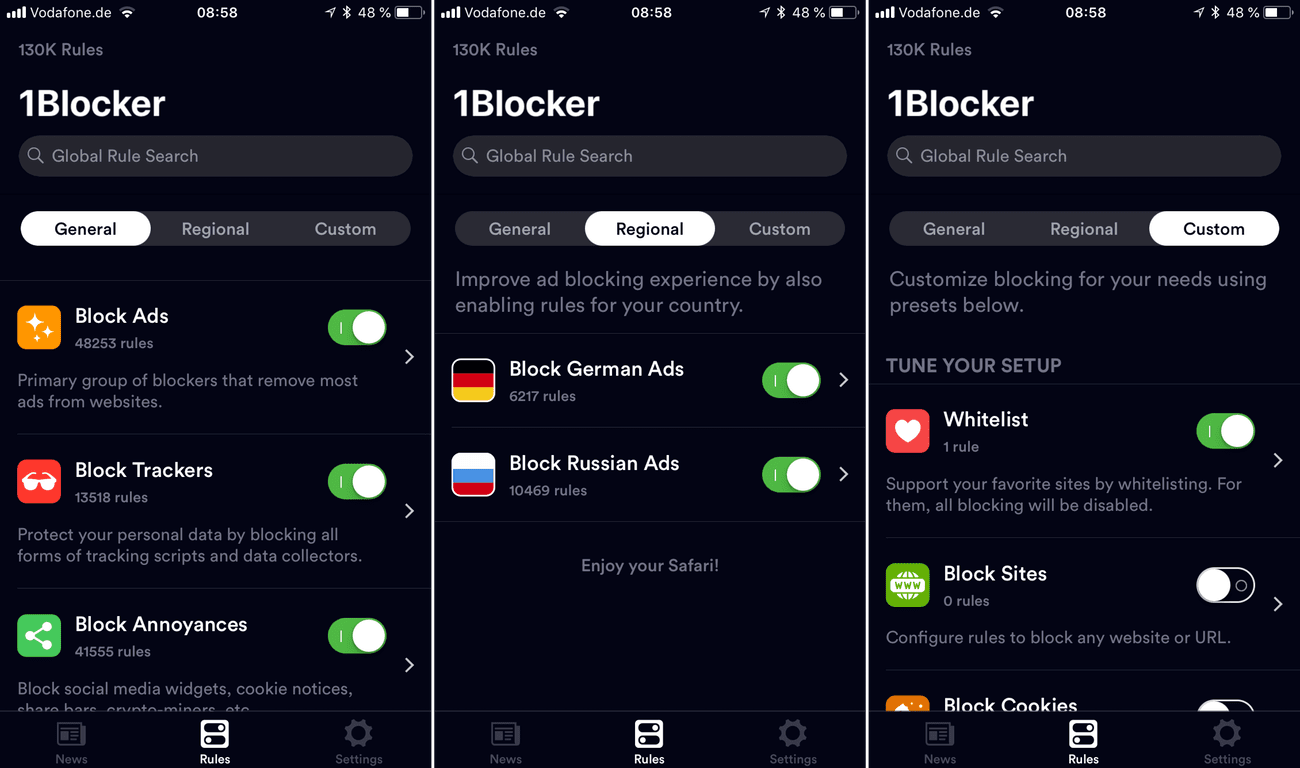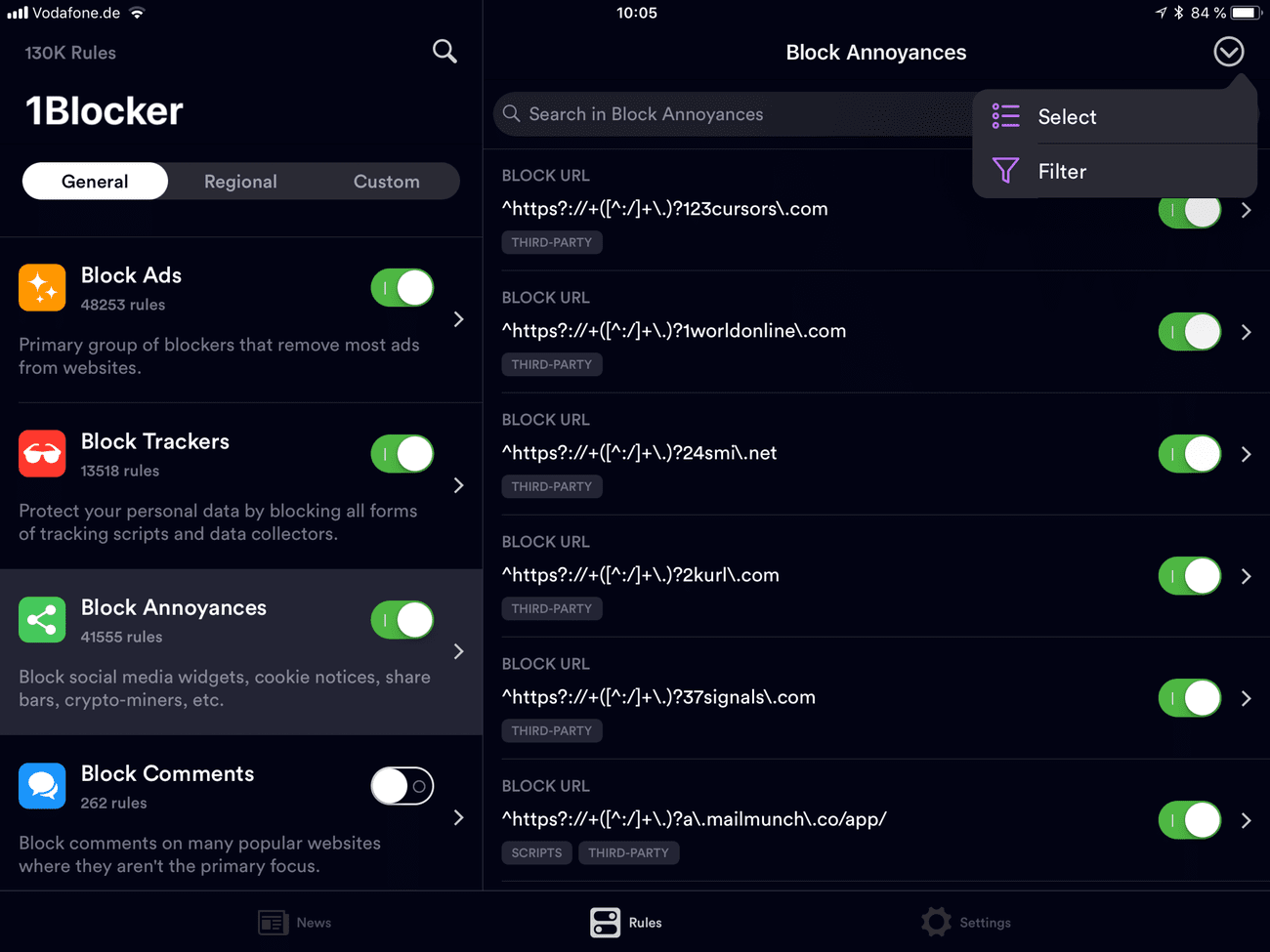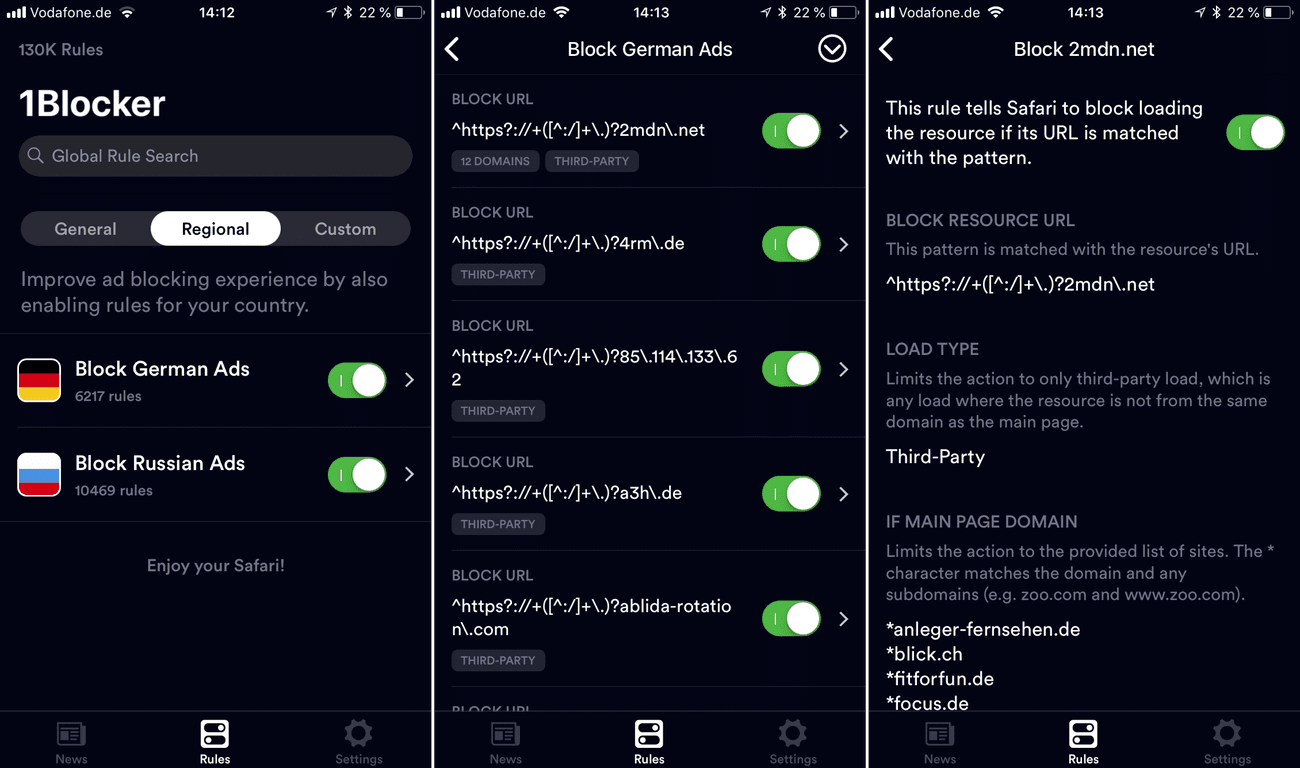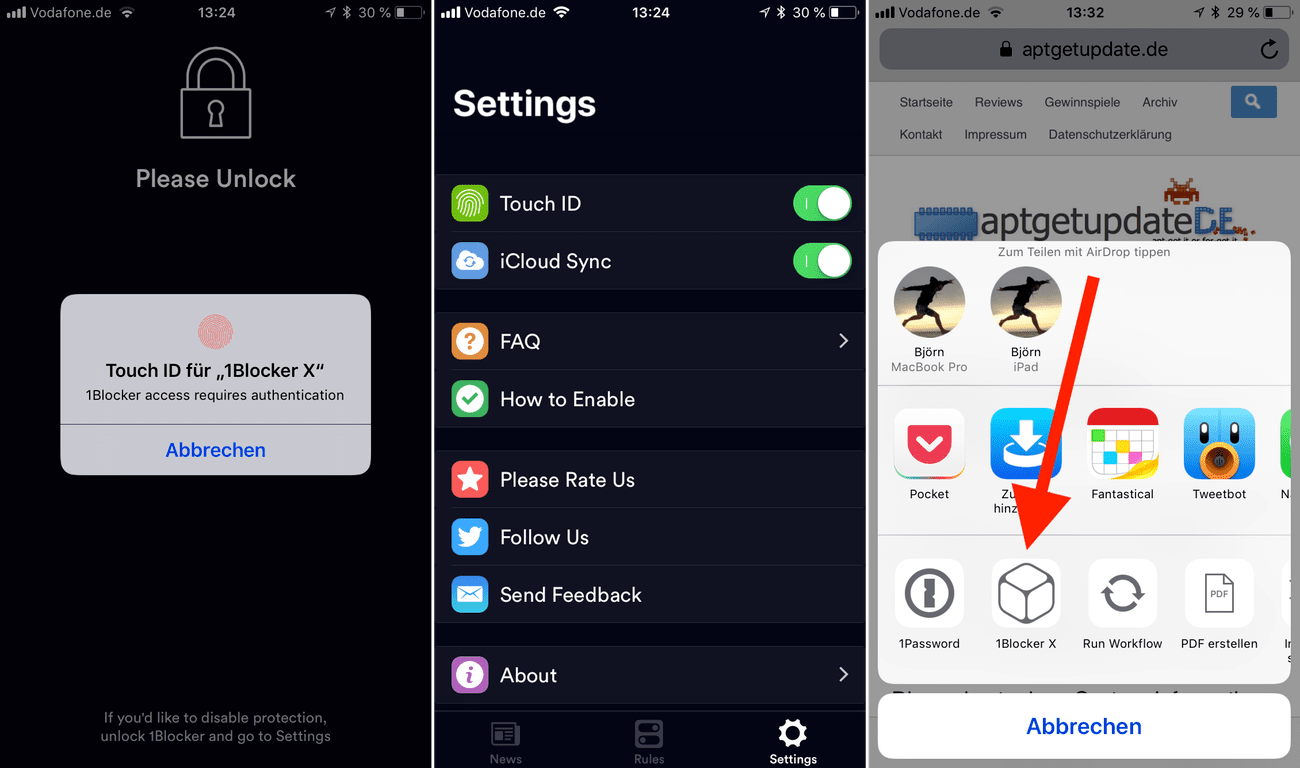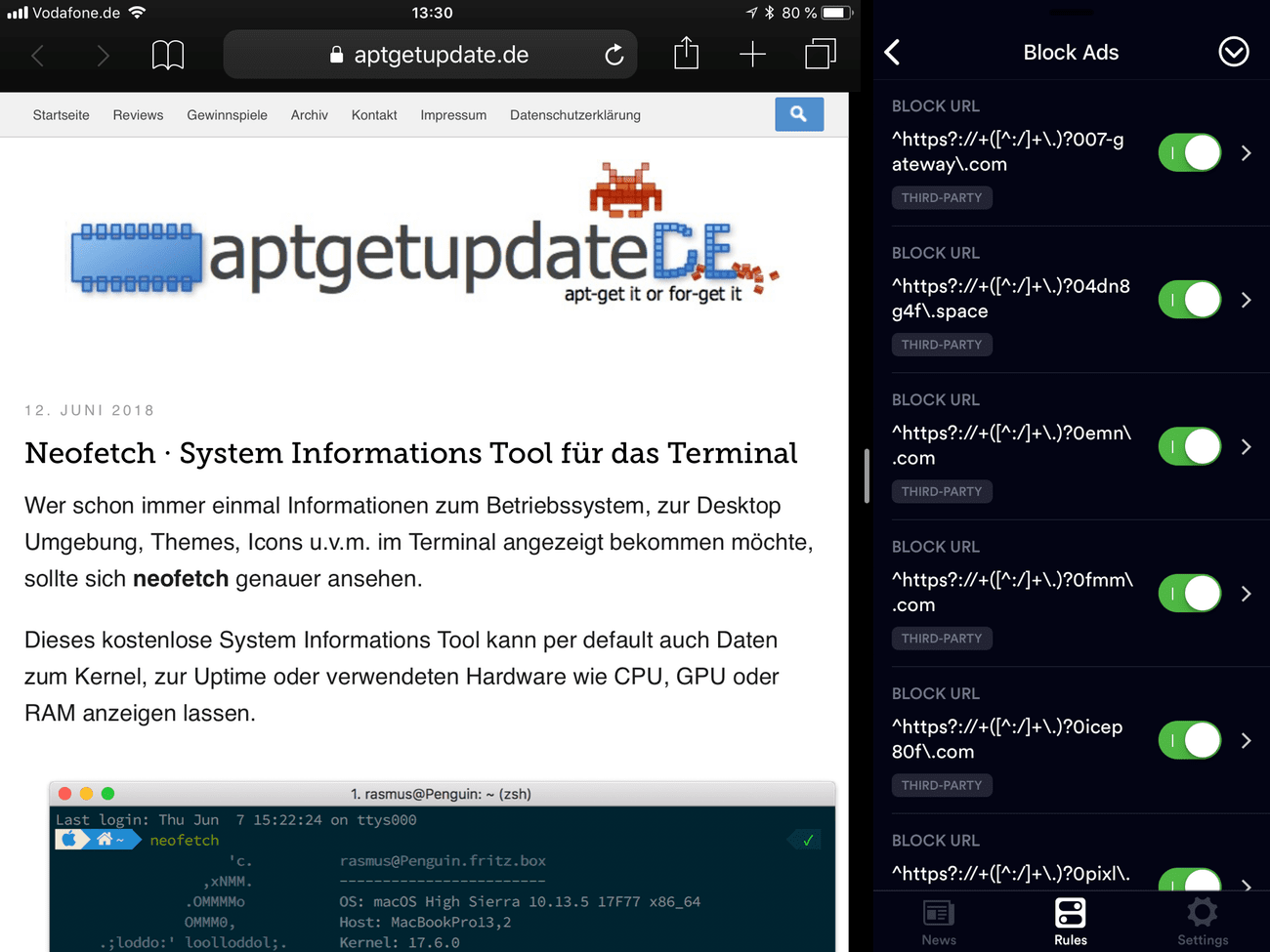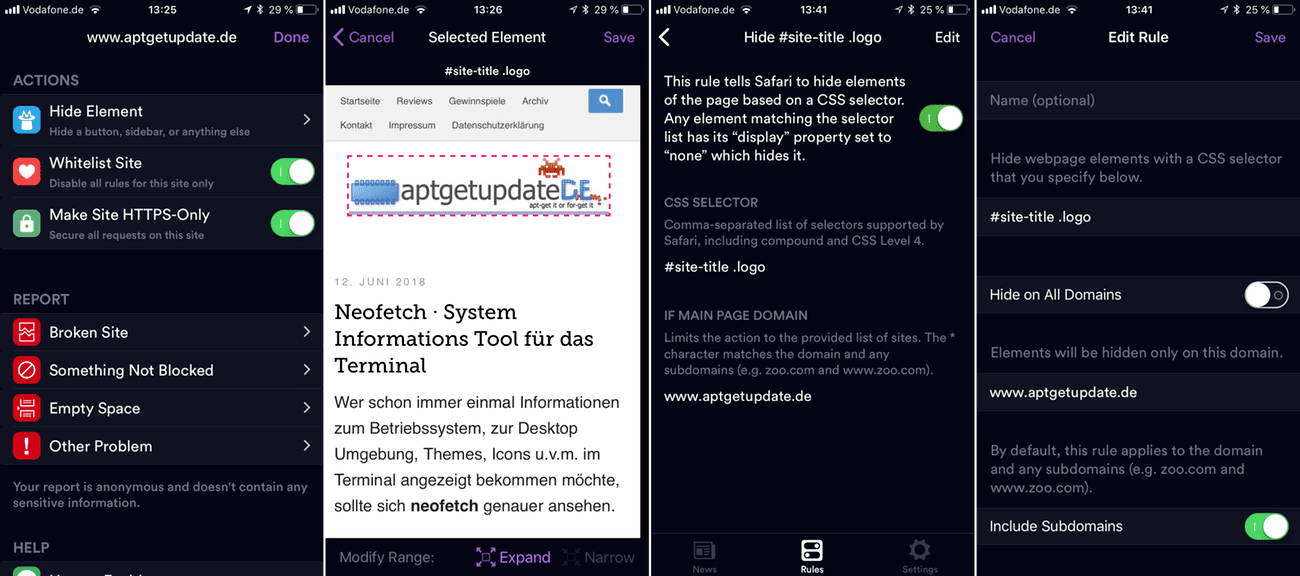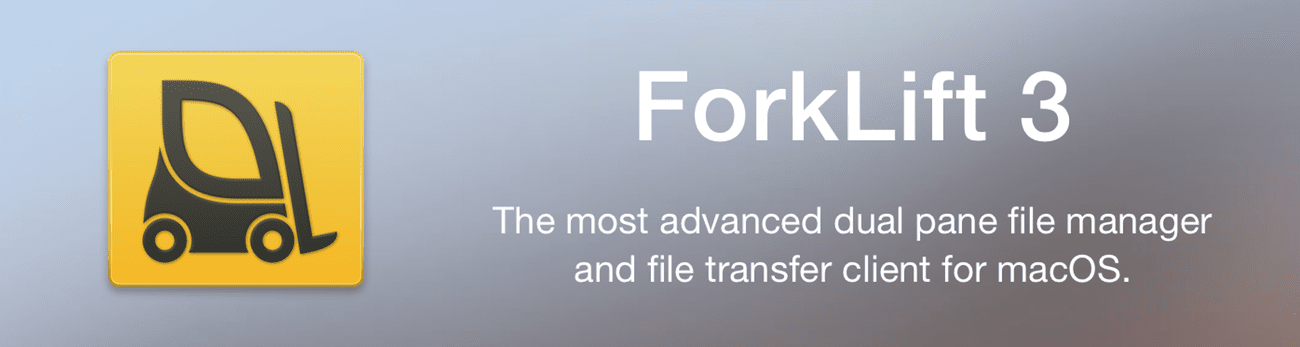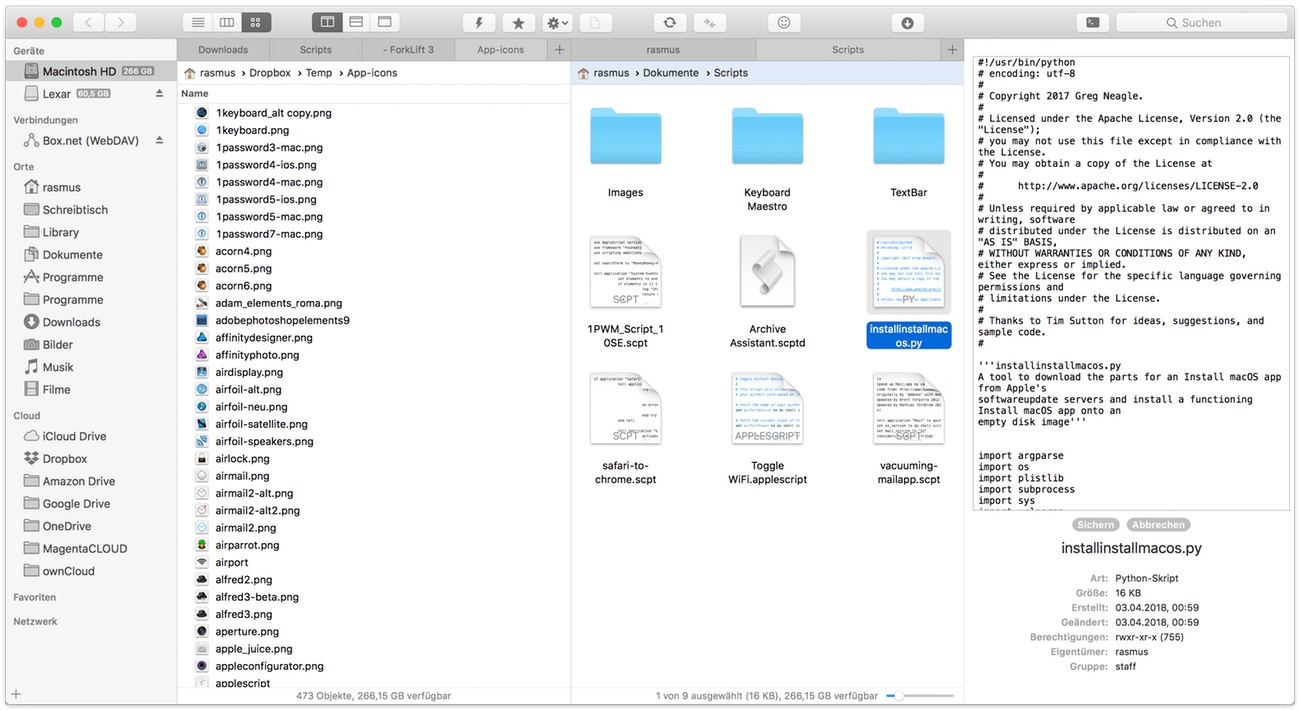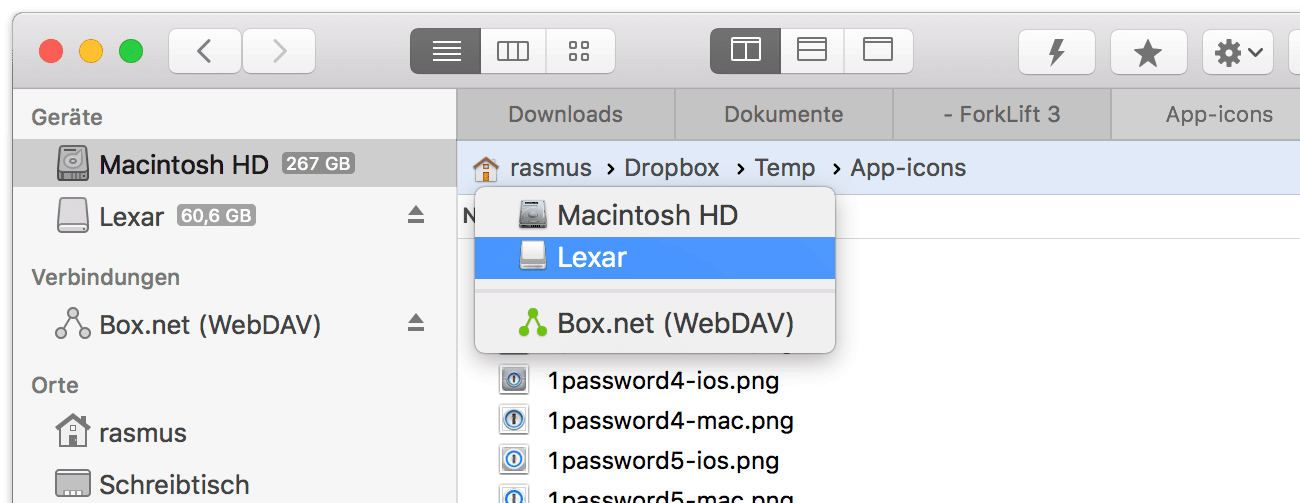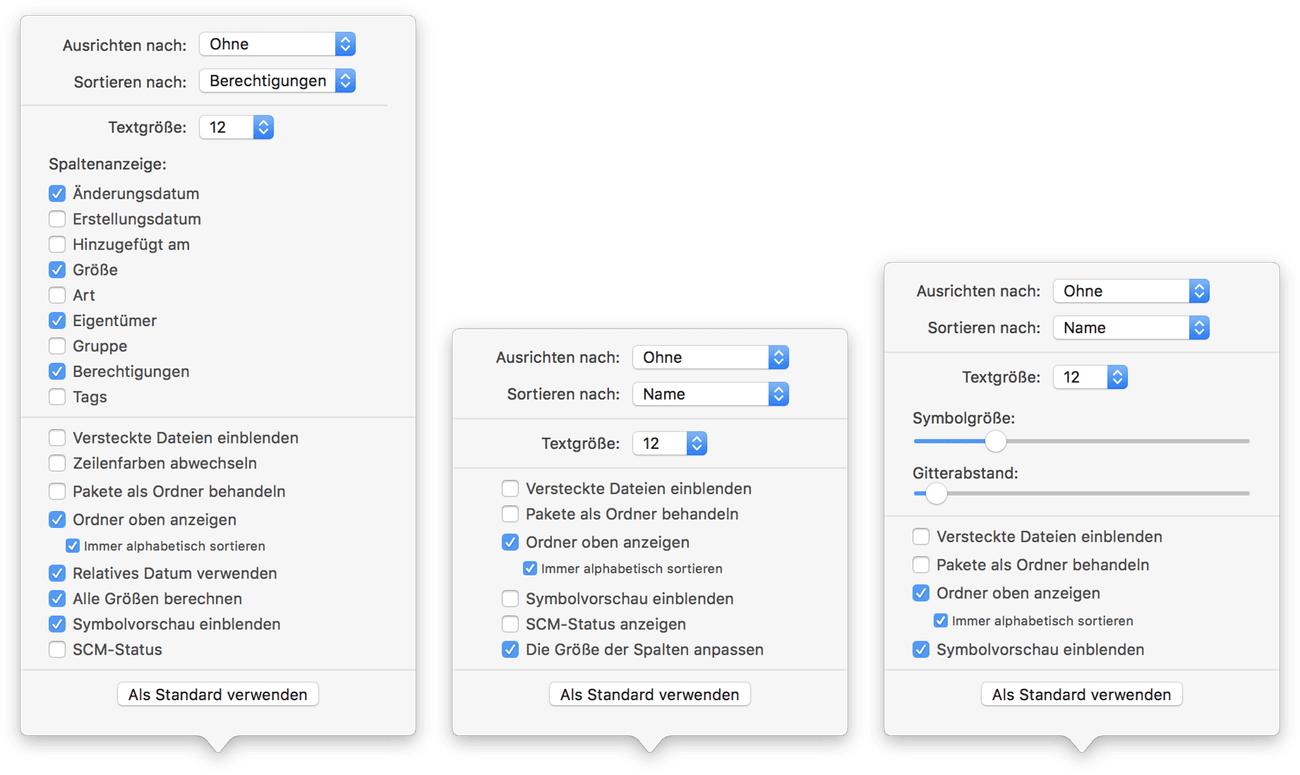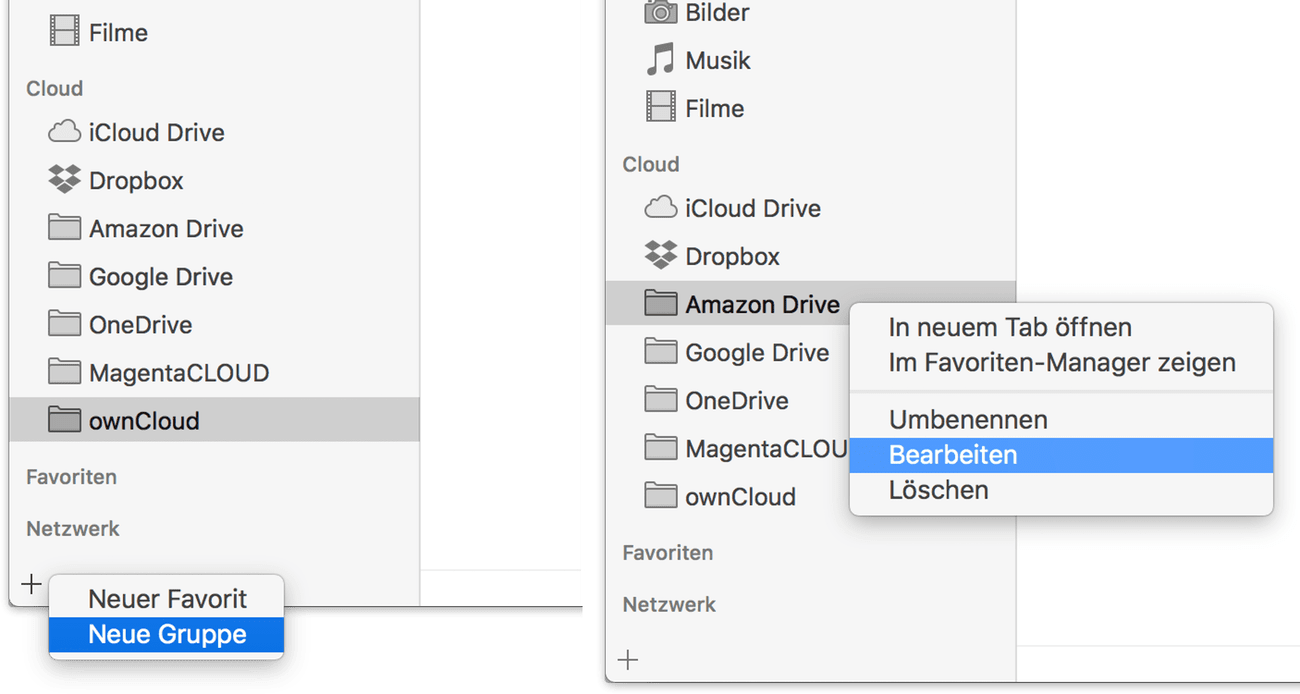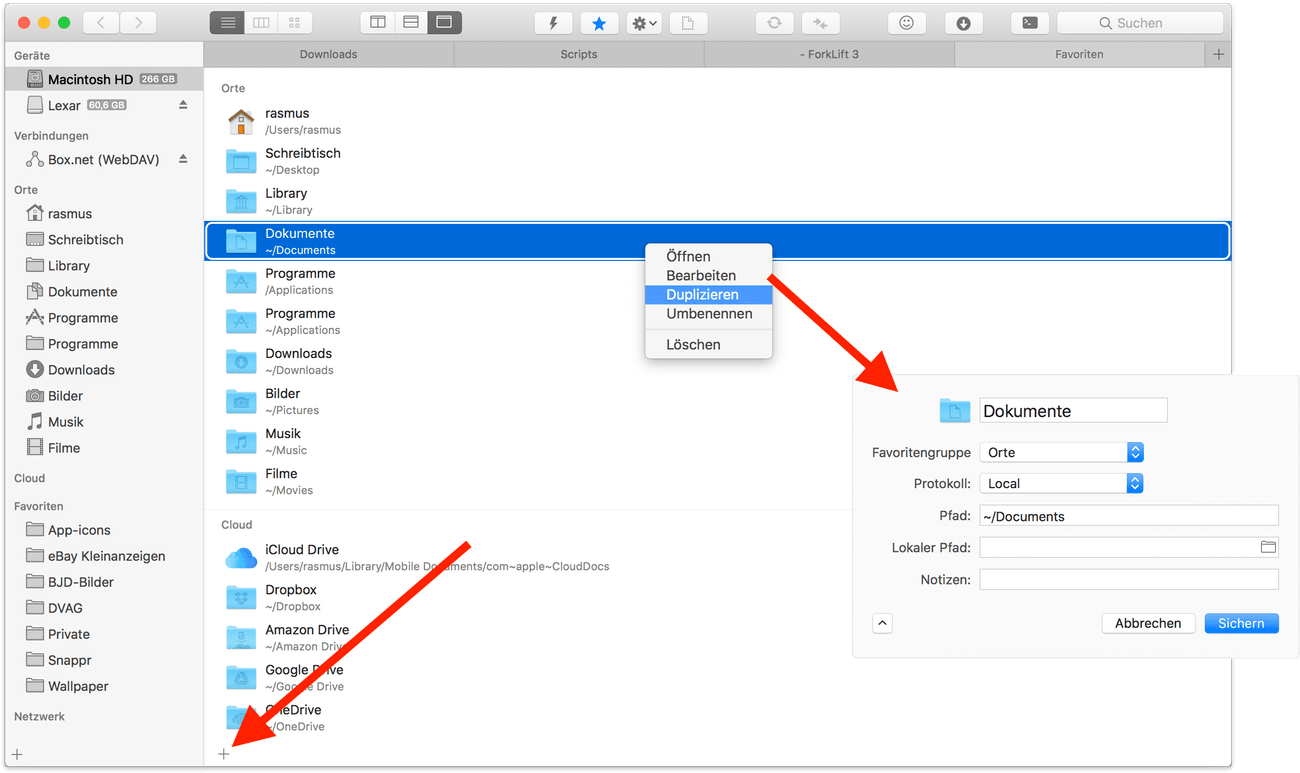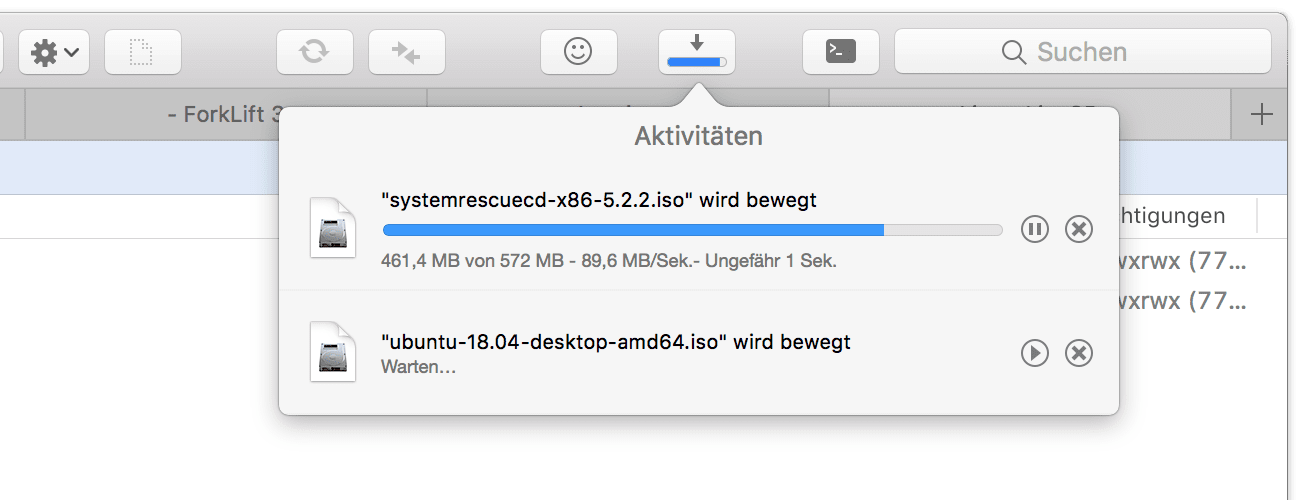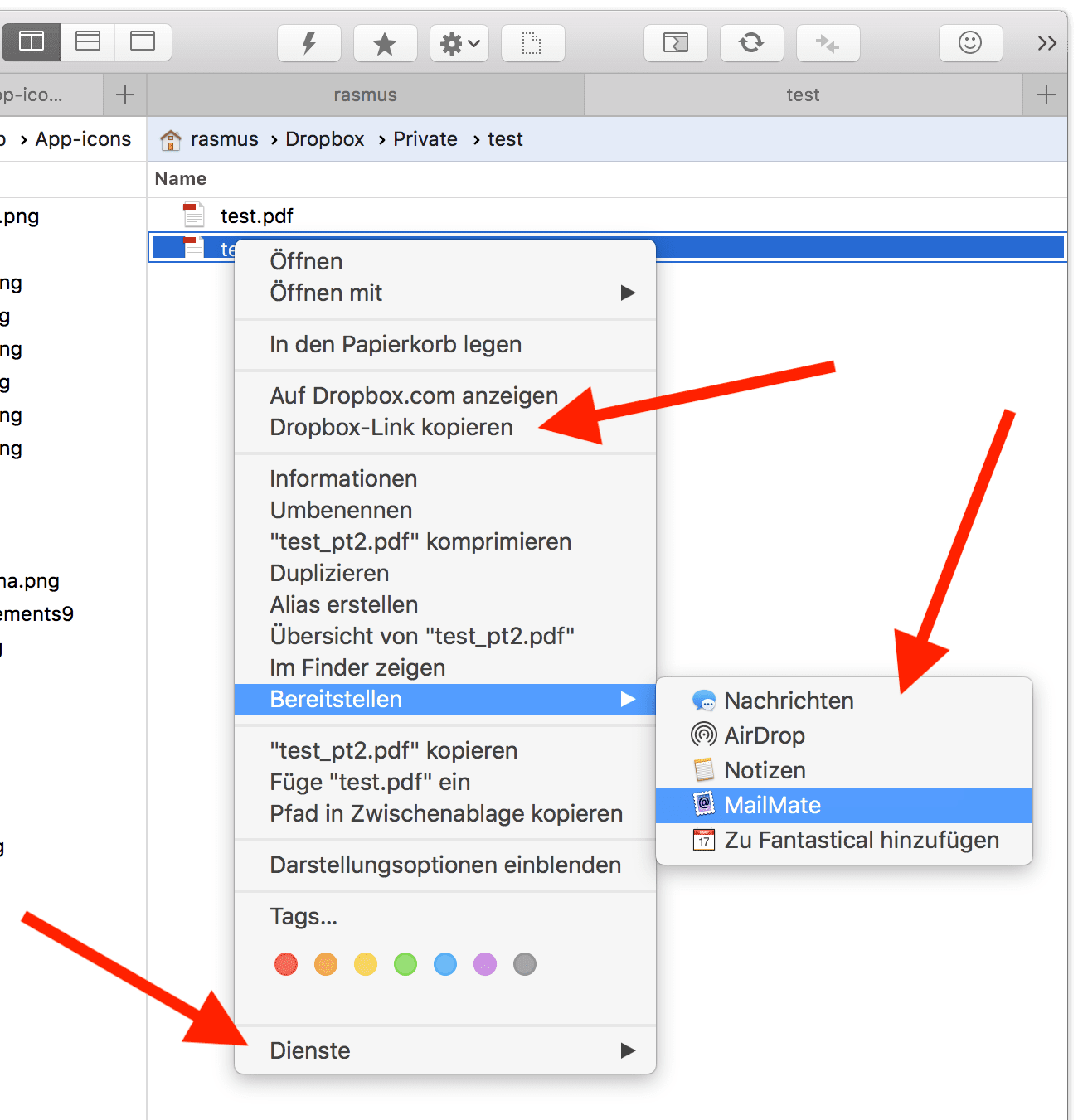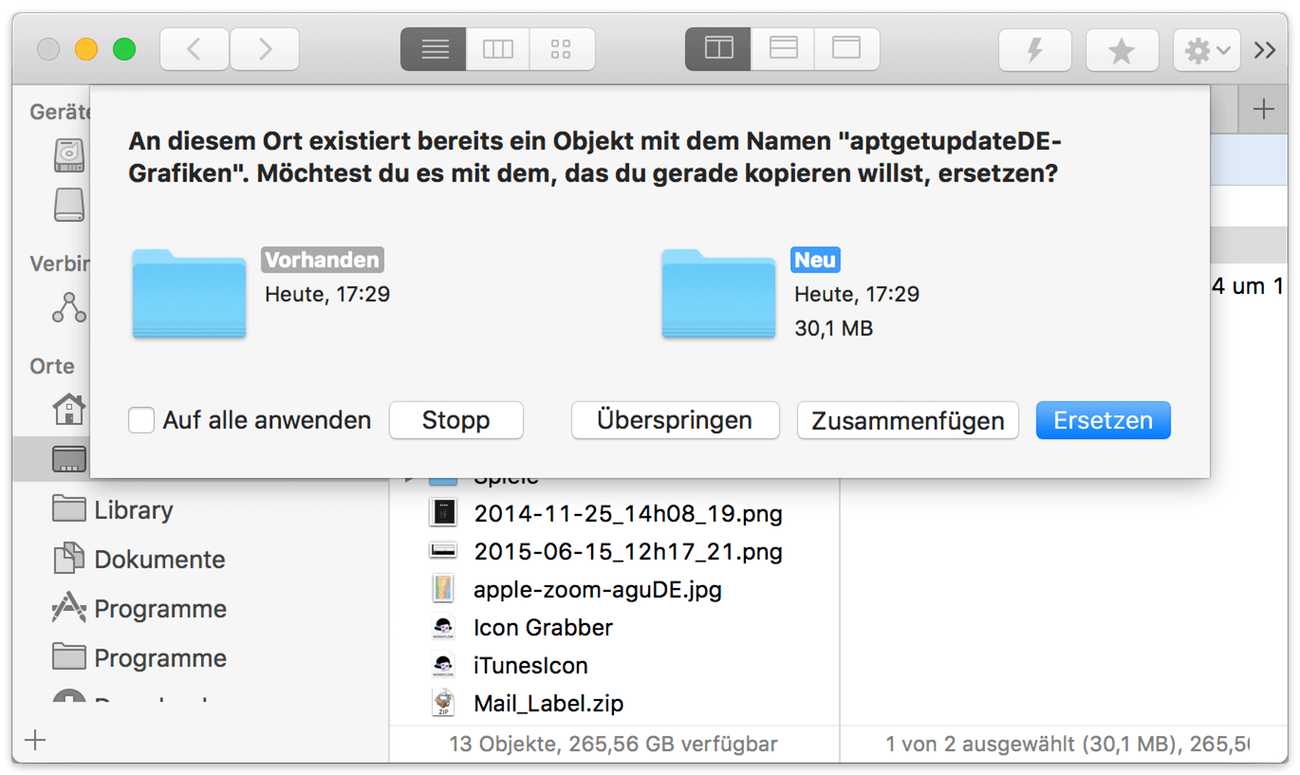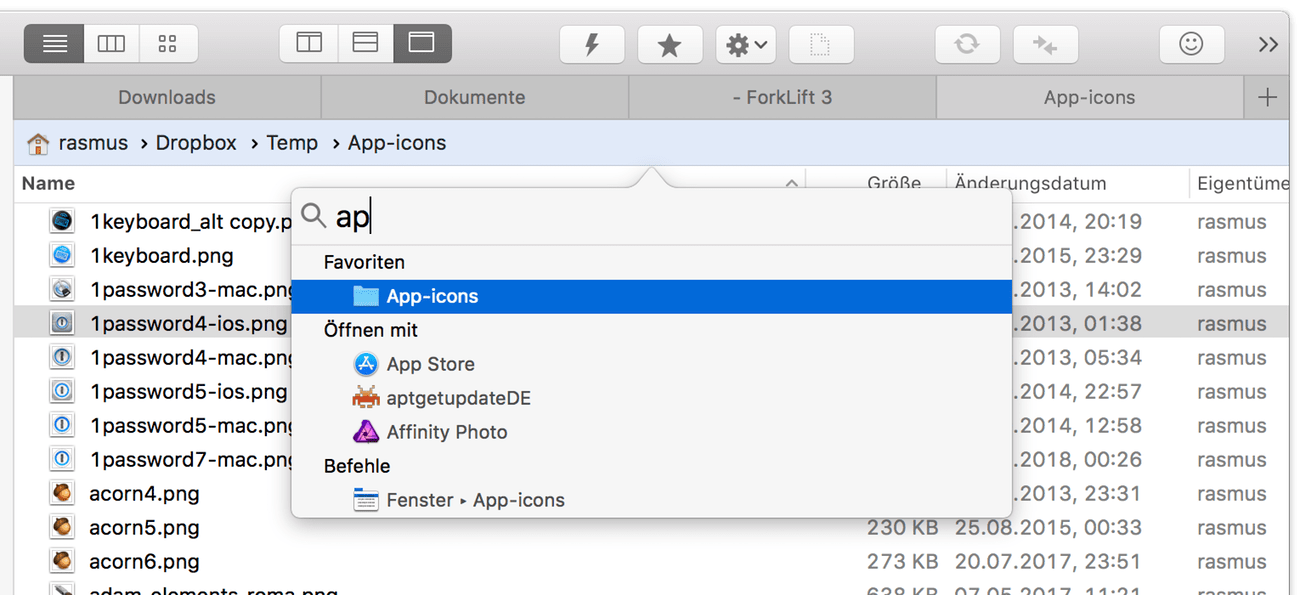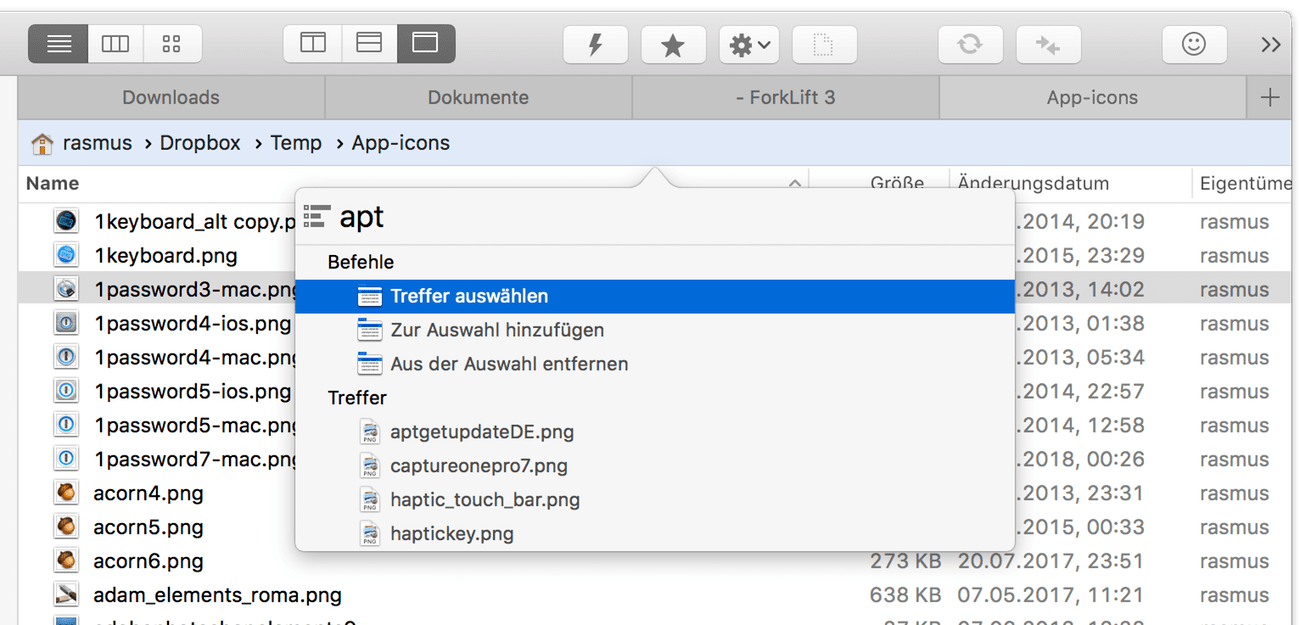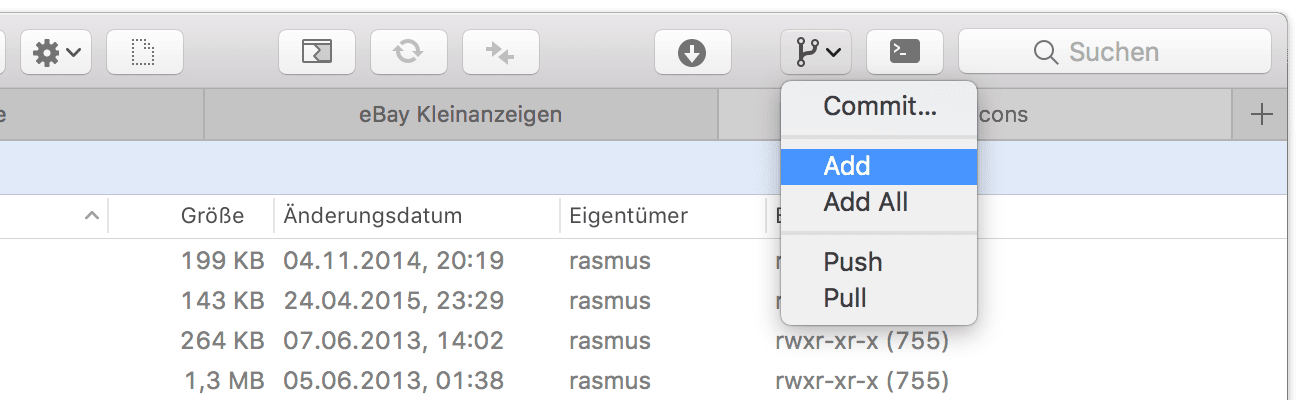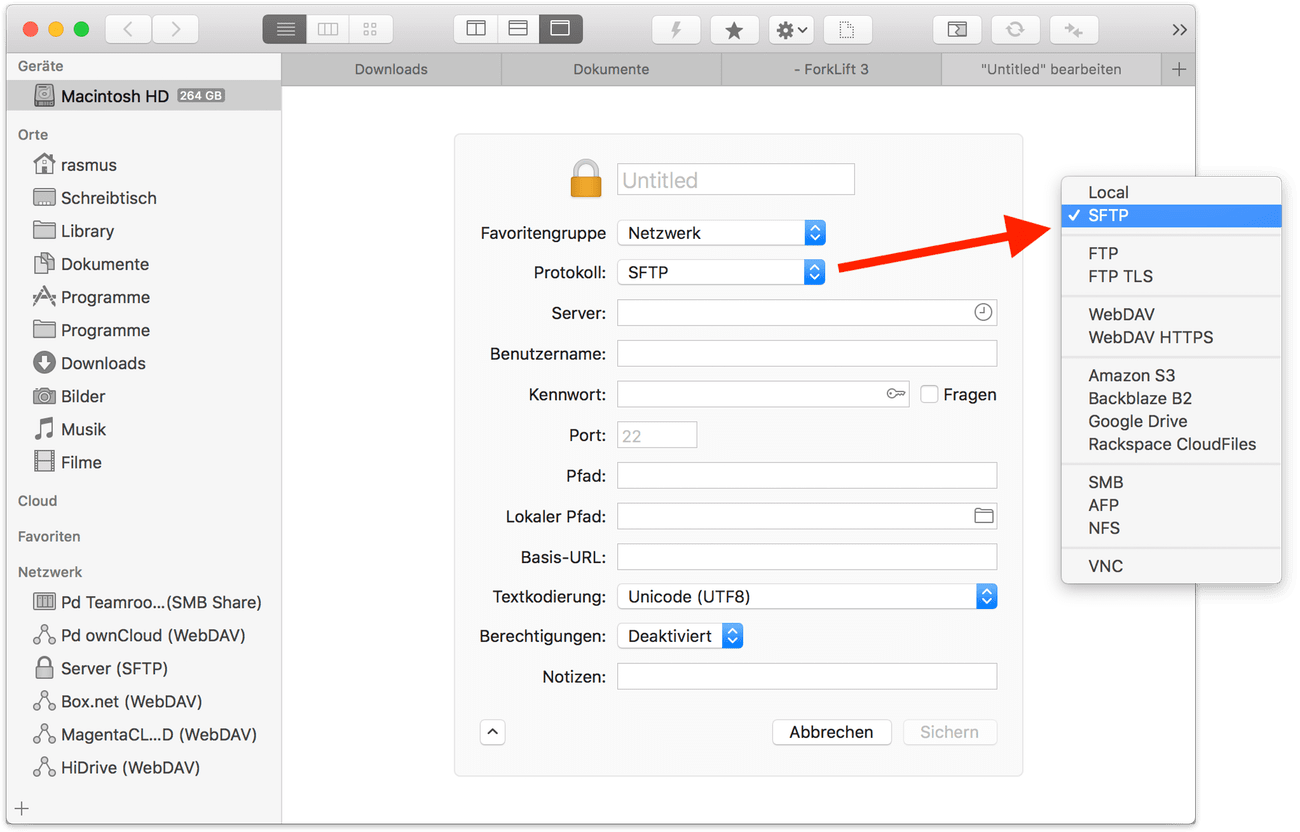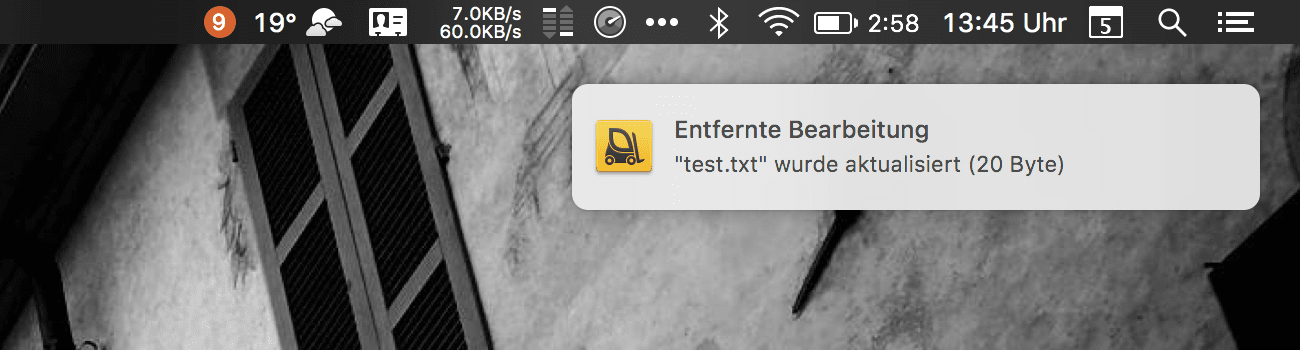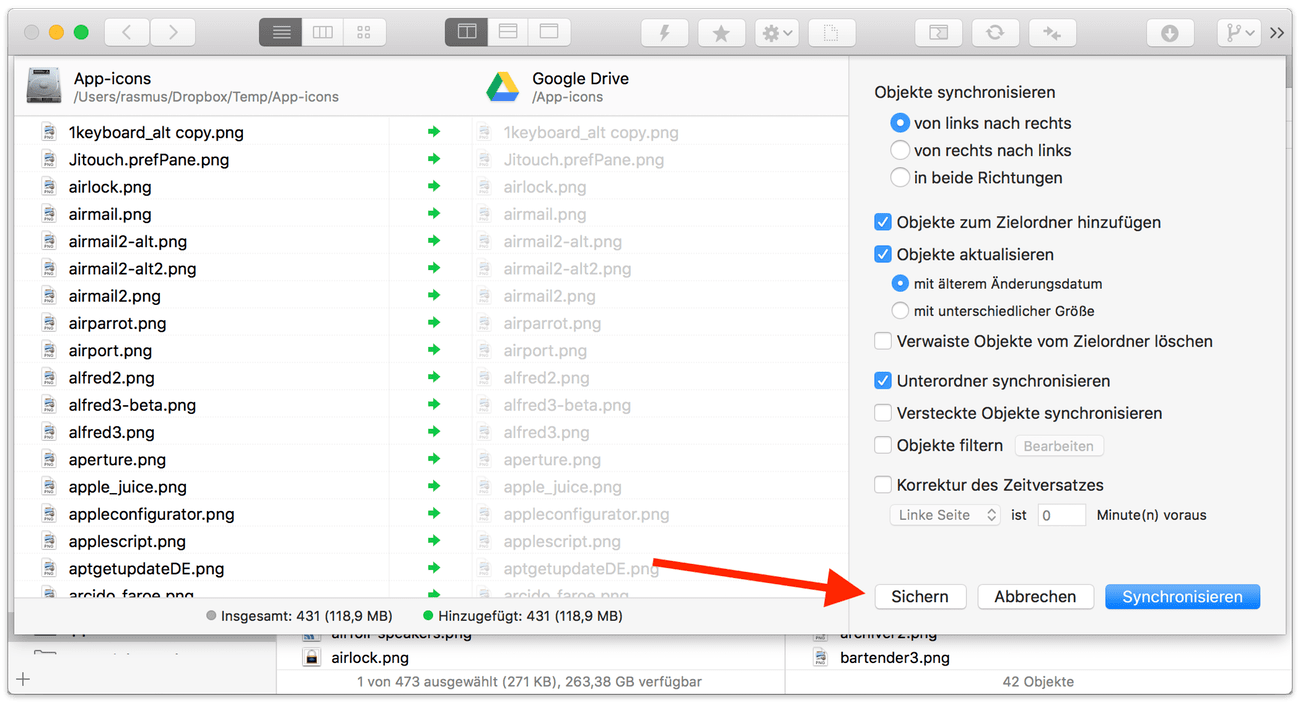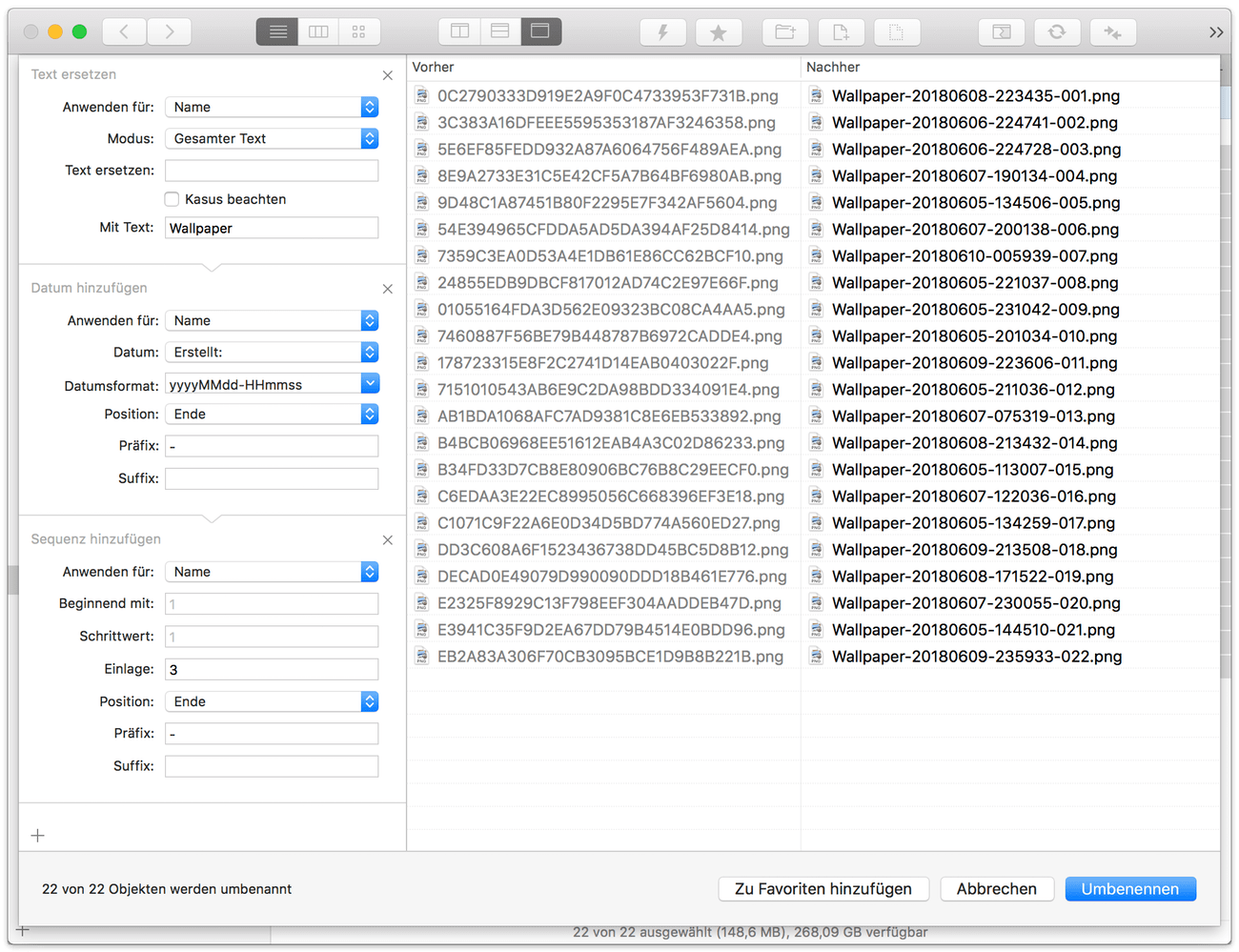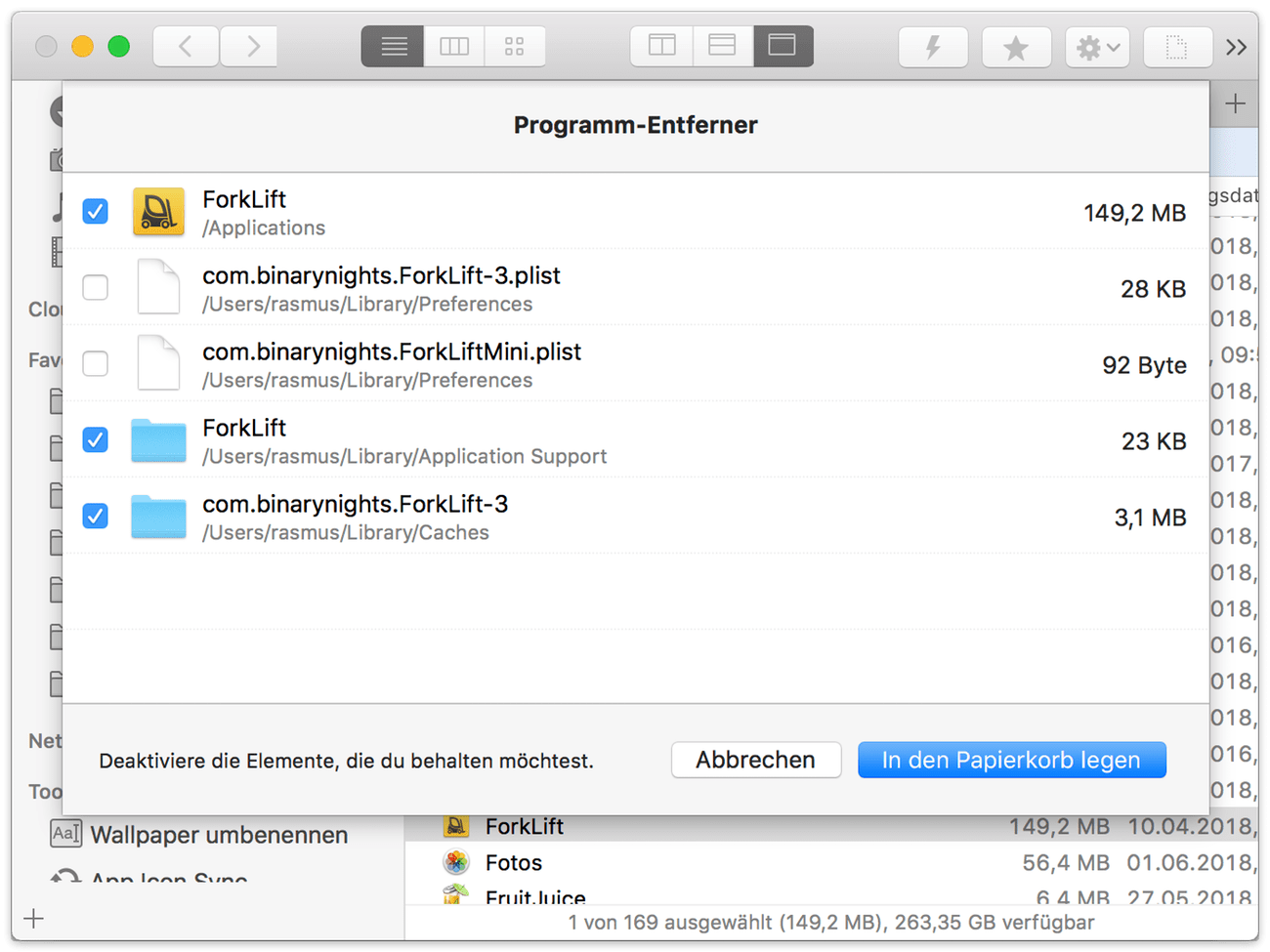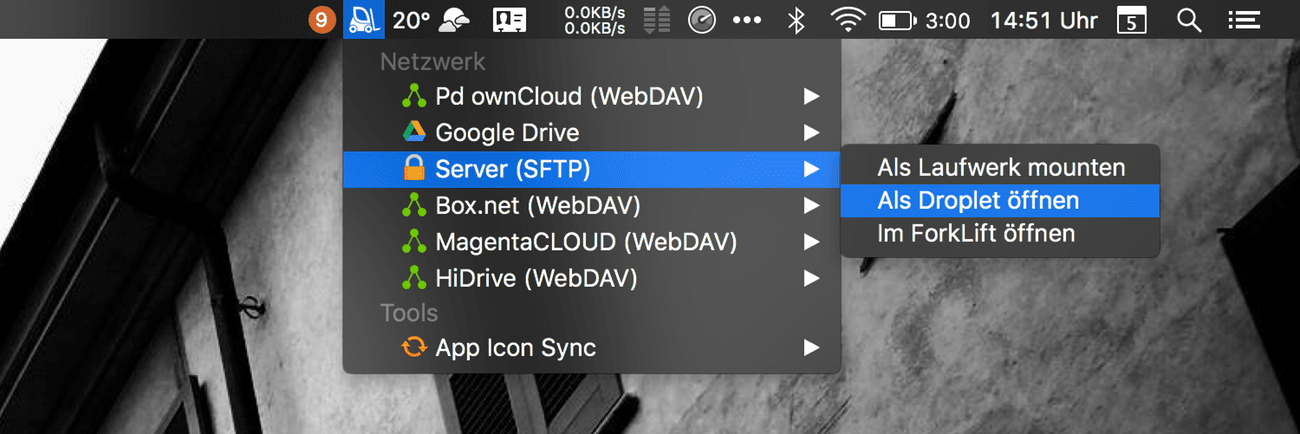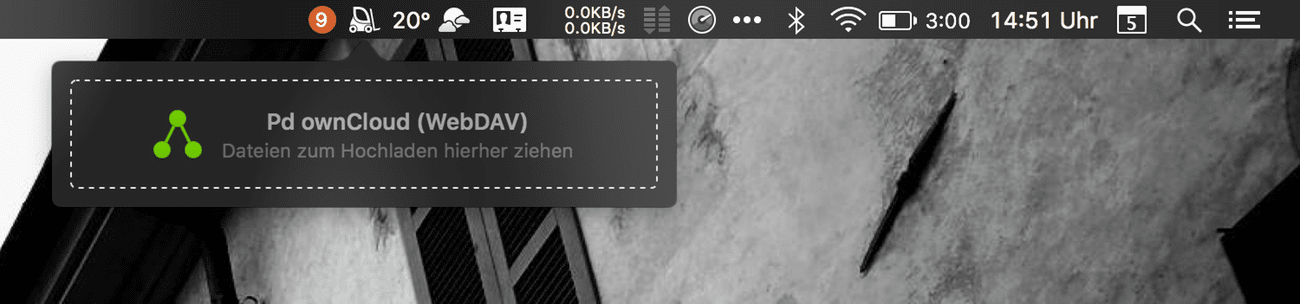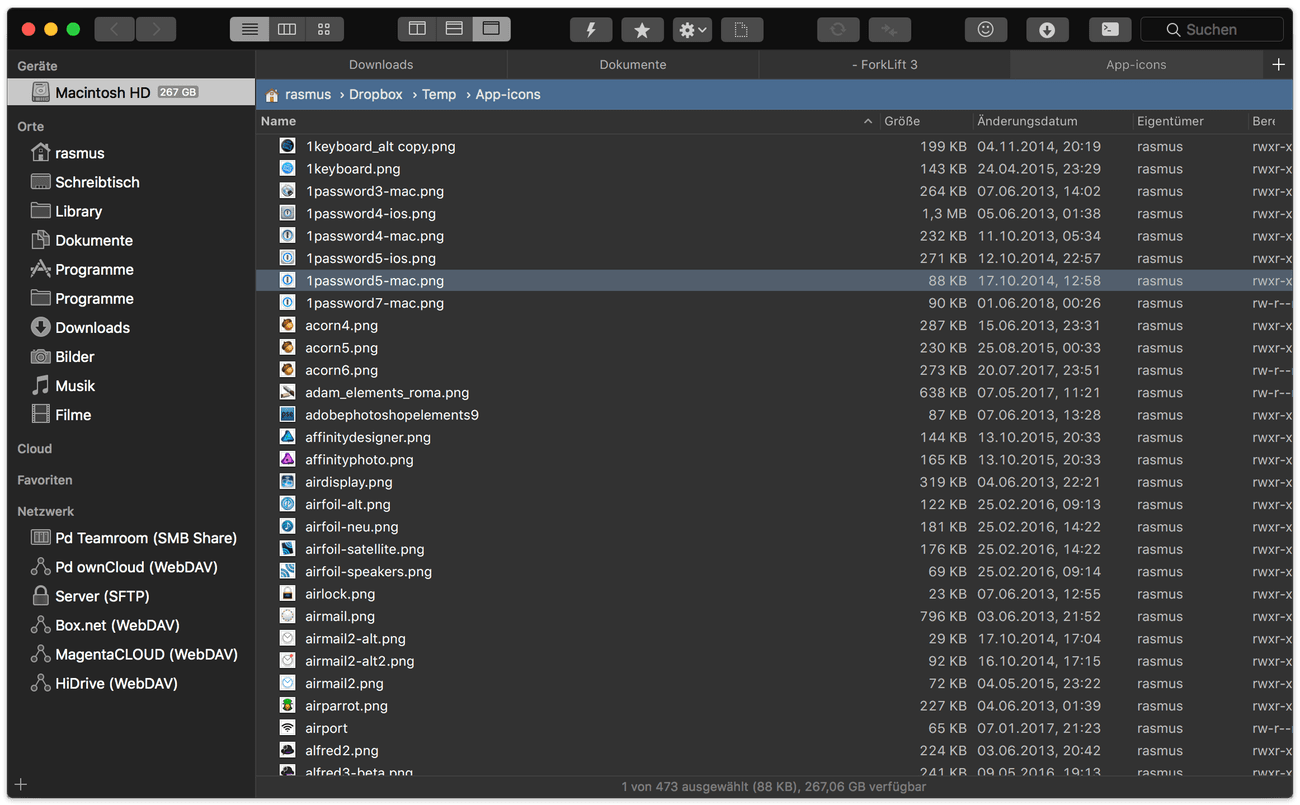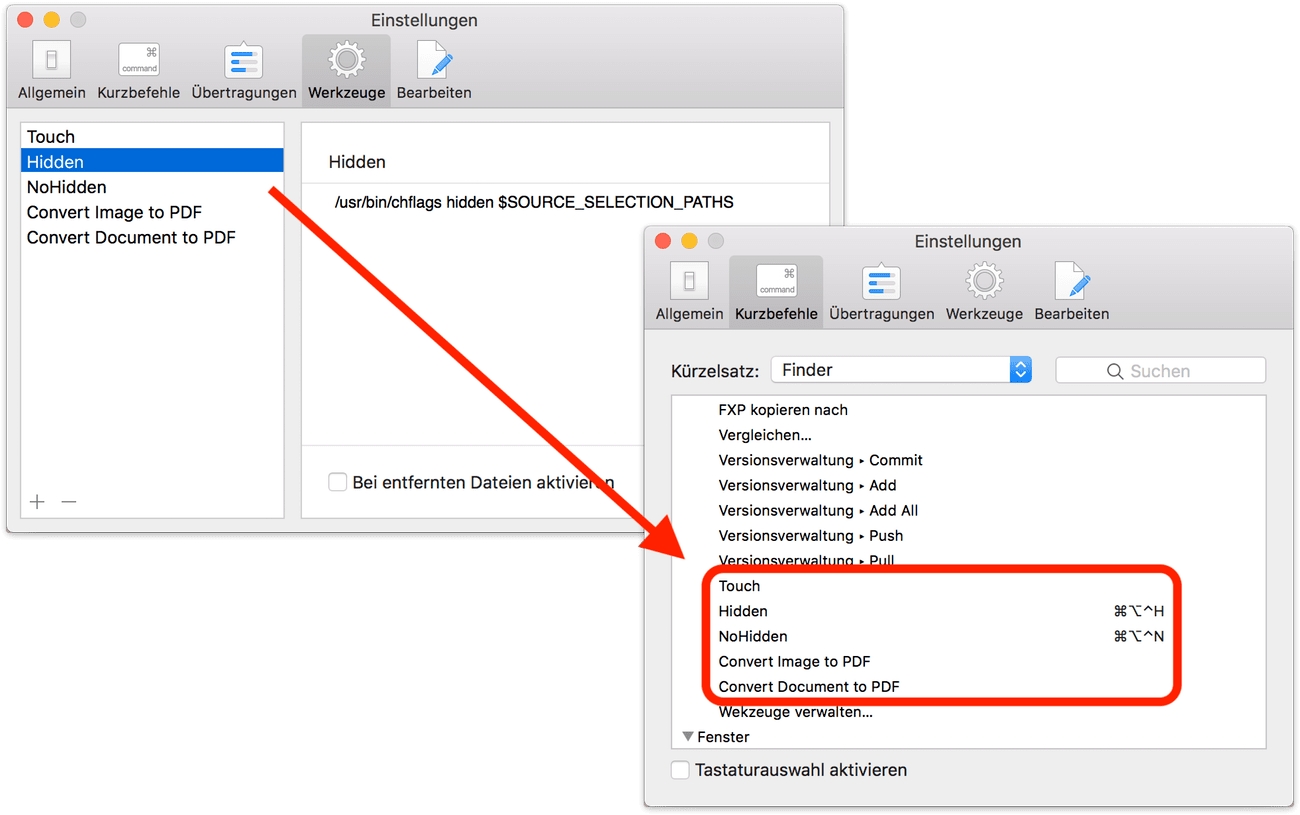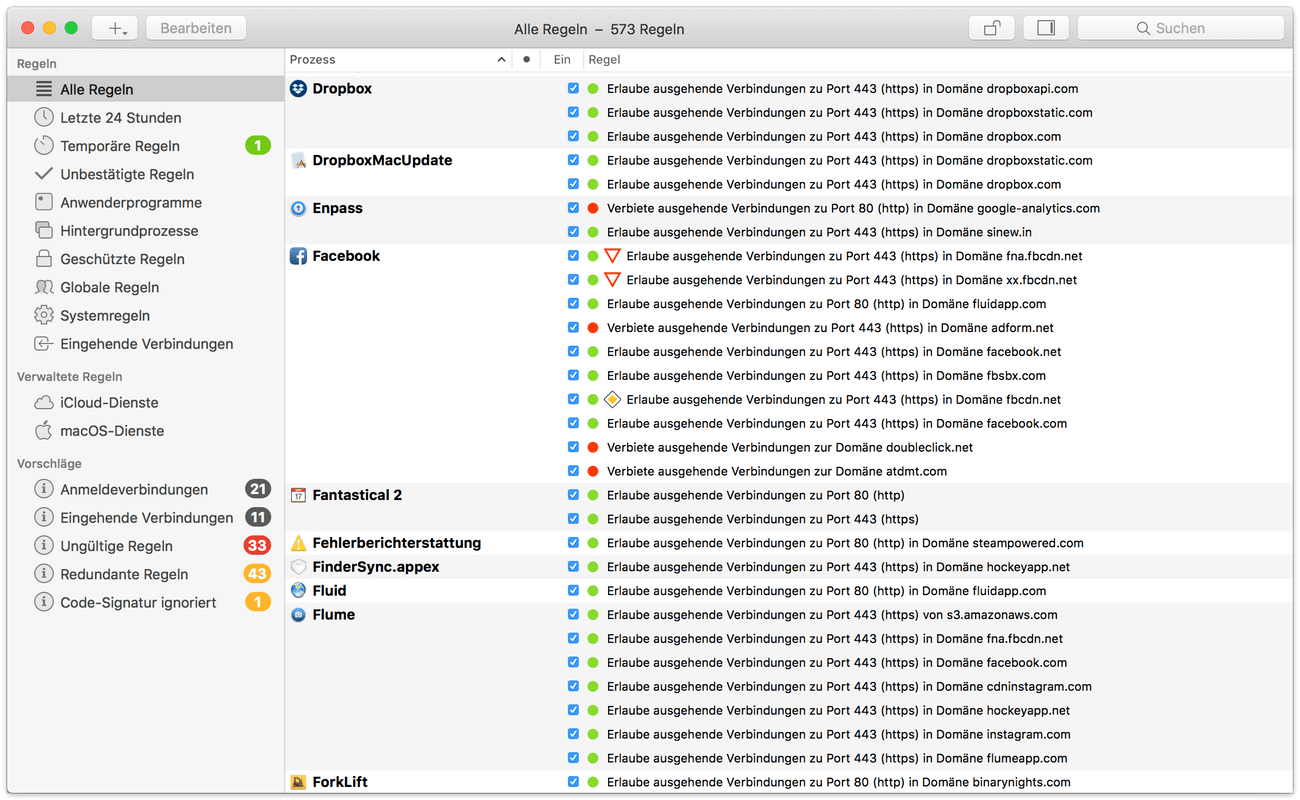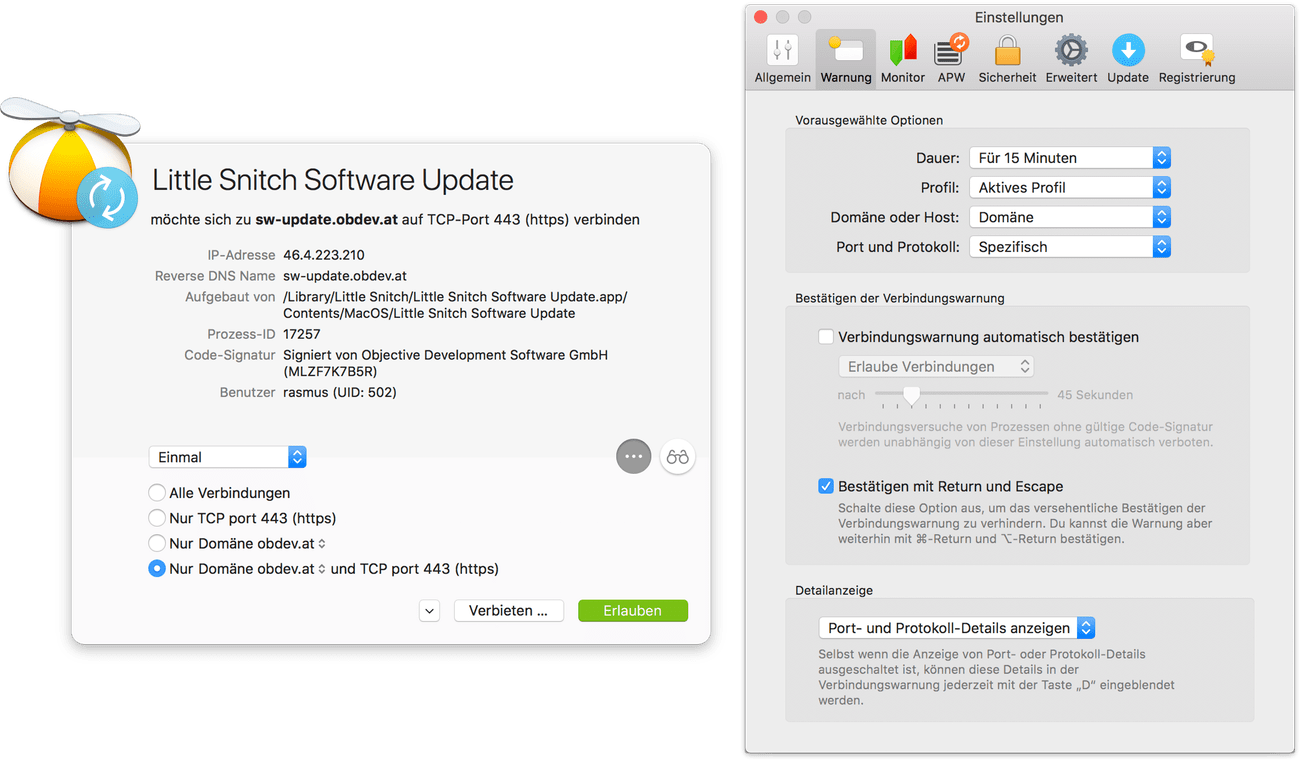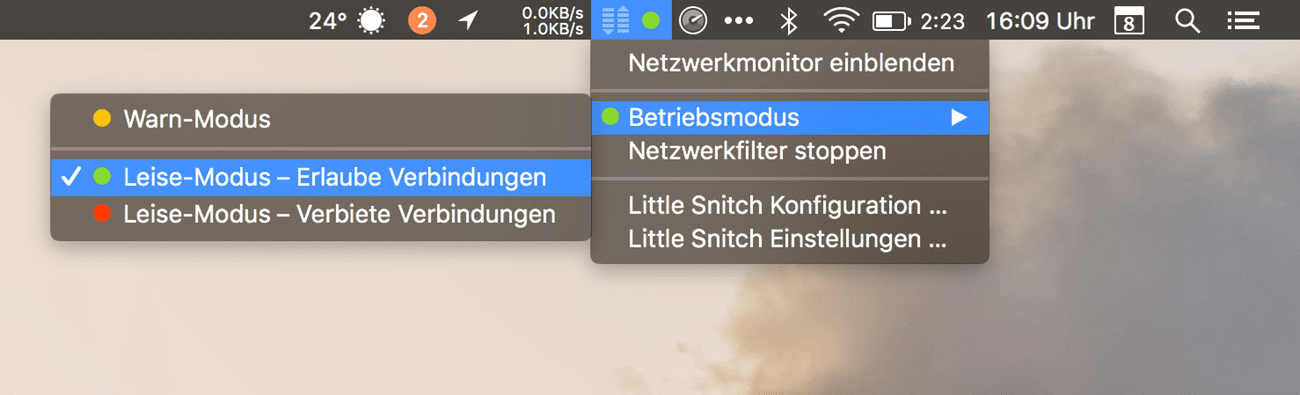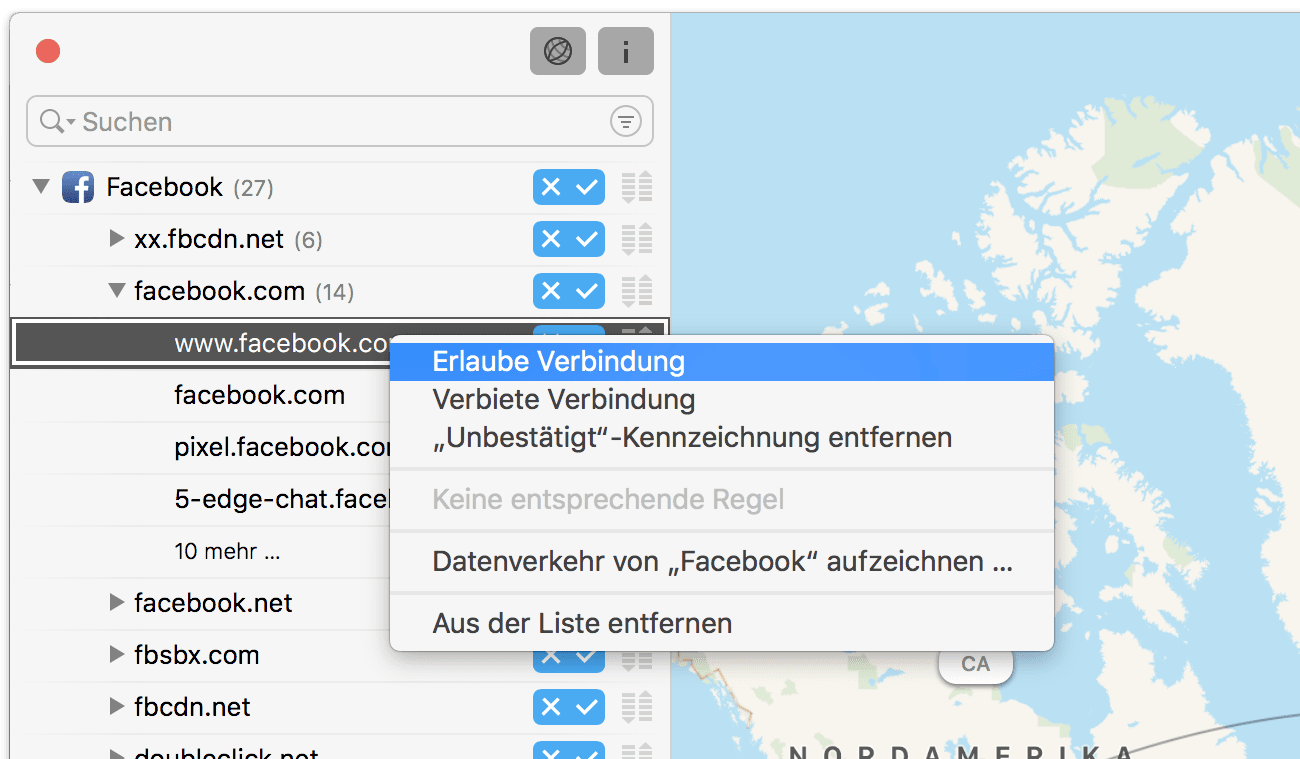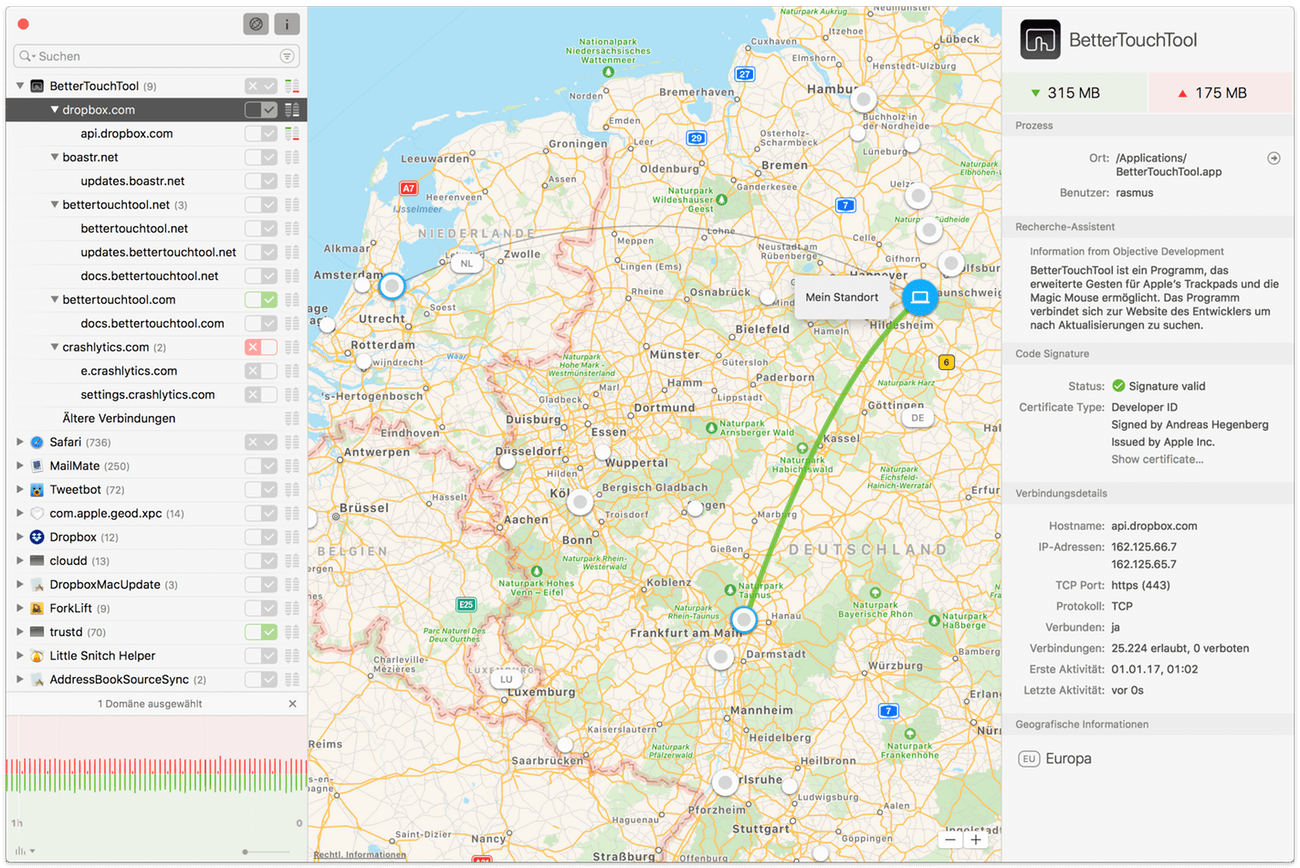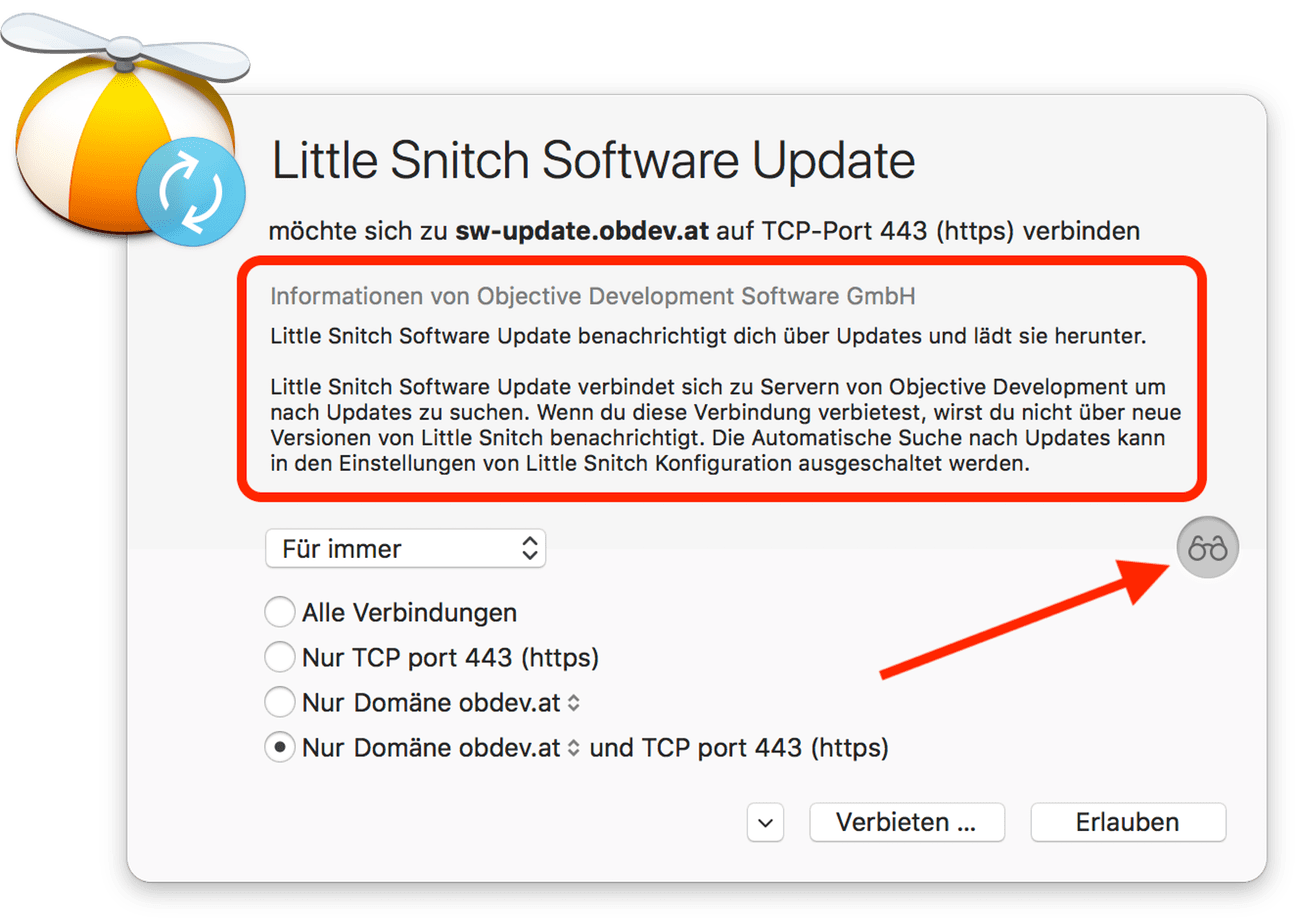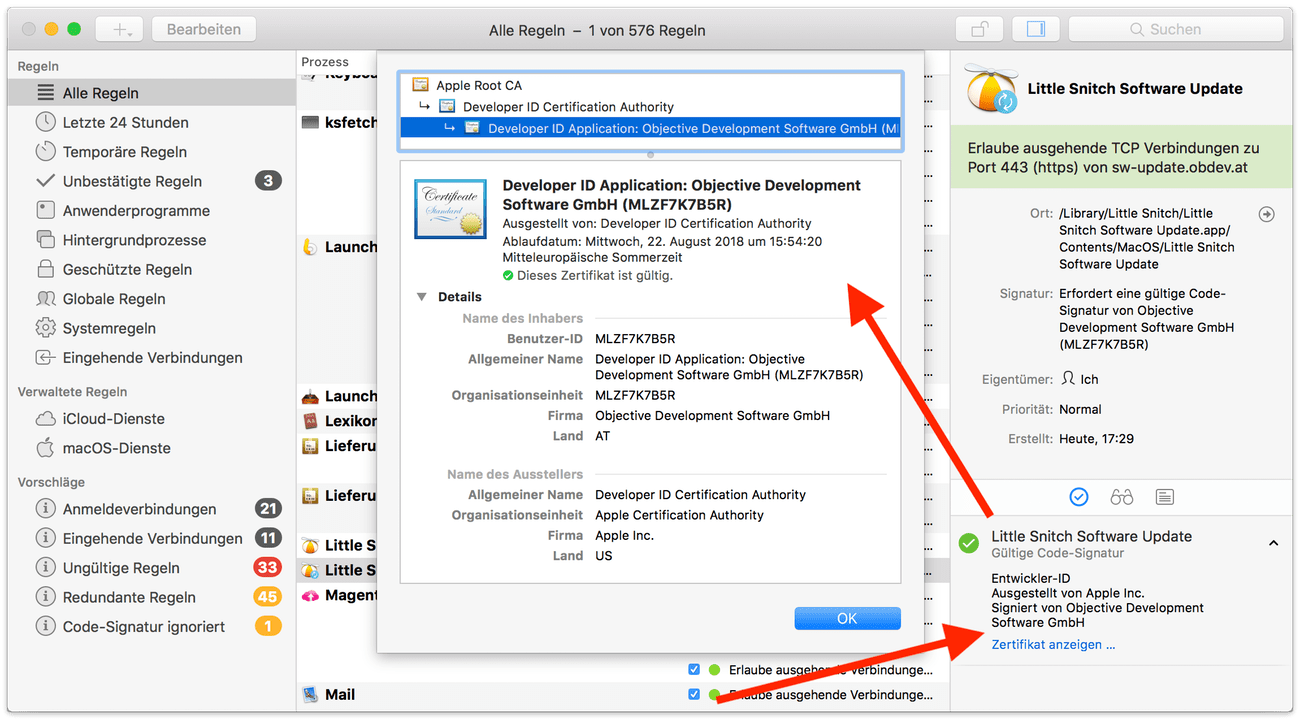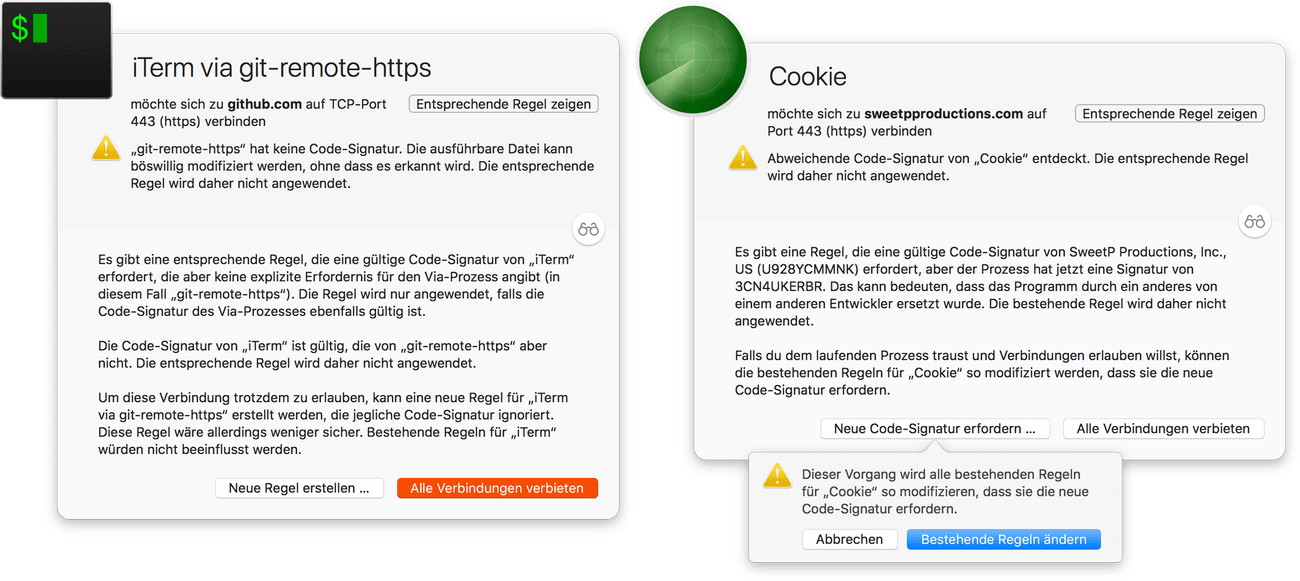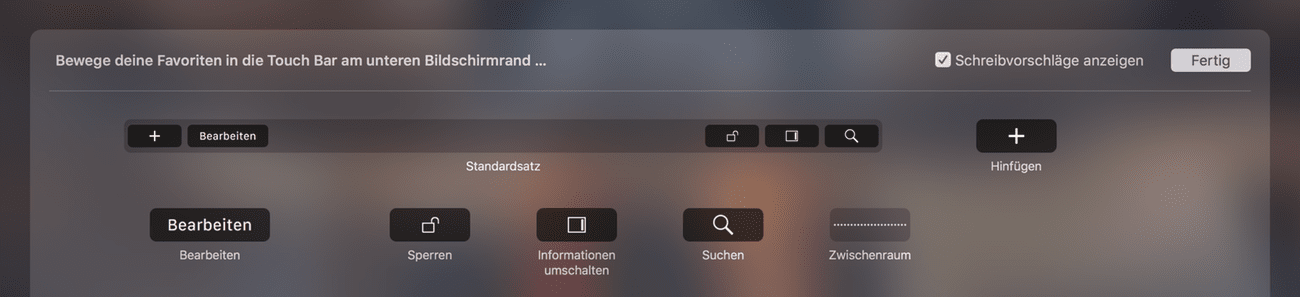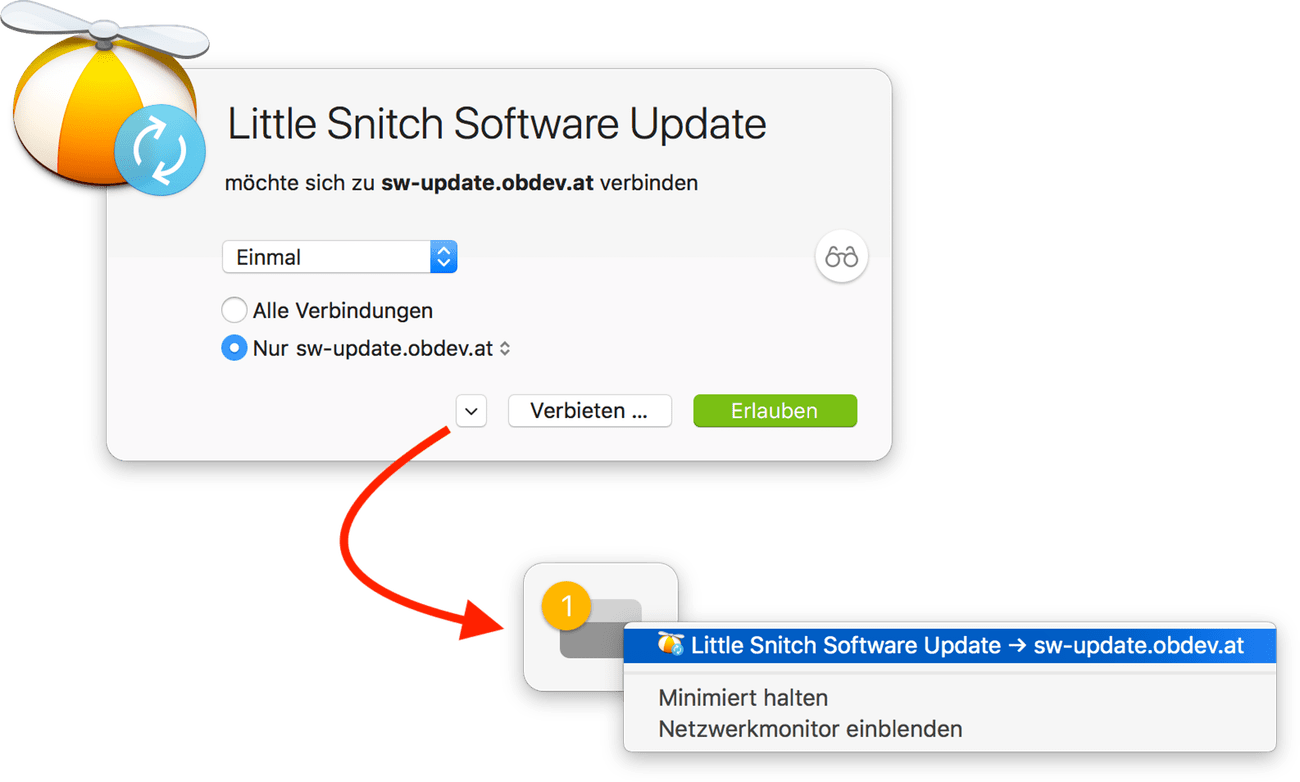Die letzten Jahre hat bei mir ein 5.2 Lautsprecherset für das cineastische Wohlbefinden vor dem Fernseher gesorgt. Durch meinen Umzug vor ein paar Monaten ist mir dann mal wieder bewusst geworden was für ein Aufwand alleine in der Verkabelung dieses Surround-Systems steckt.
Aus Bequemlichkeit und auch einer gewissen Portion Neugier entschied ich mich daraufhin gegen das alte Set und für eine Soundbar. Die Wahl fiel natürlich auf den Berliner Hersteller Teufel, von dem ich heute die Cinebar Pro detaillierter vorstellen möchte.
Die Cinebar Pro wurde bereits auf der IFA 2017 gezeigt und ist seit gut zwei Monaten mitsamt des kabellosen Aktiv-Subwoofers T10 zum Preis von knapp 1.300 Euro (UVP) offiziell verfügbar.
Lieferumfang
- Soundbar CB Pro SB
- Stromkabel
- Fernbedienung für CB Pro SB
- T10 Subwoofer
Erster Eindruck
Die Lieferung erfolgte in zwei recht großen und verhältnismäßig schweren Paketen. Gerade von der Größe der Soundbar war ich persönlich überrascht aber so ein Gerät wirkt auf einer Messe oder im Showroom dann doch immer etwas anders als im heimischen Wohnzimmer 😉
Bei der Verarbeitung erfüllen beide Geräte höchste Maßstäbe. Die Haptik ist exzellent.
Das Gehäuse der CB Pro besteht aus gebürsteten Aluminium. Beim T10 Subwoofer wird ein stabiler MDF-Gehäuseaufbau mit Innenverstrebungen verwendet.
Die Bedienelemente an der Front (Lautstärke, Power & Quellenwahl) sind meiner Meinung nach vom Druckpunkt her etwas zu fest. Mittig findet sich noch ein ca. 8 x 2 cm großes Punktmatrix-Display, das während des Betriebes auch gedimmt oder deaktiviert werden kann.
Wichtig bei der Wahl der Soundbar waren mir persönlich die verfügbaren Anschlüsse; gerade auch vor dem Hintergrund, dass die Soundbar bei mir einen A/V-Receiver komplett ersetzen und als neue Schaltzentrale fungieren sollte.
Die CB Pro bietet vier HDMI-Ein- und einen HDMI-Ausgang in der Version 2.0 mit ARC/CEC und 4K@60Hz Support.
Damit ist man schon sehr gut aufgestellt und kann ohne Probleme das Bild und den Ton eines TV-Receiver, einer PlayStation, eines Apple TV o.ä. fulminant auf den Fernseher bringen.
Etwas schade ist in diesem Zusammenhang der einzelne HDMI-Ausgang. Gerade wenn man zum Fernseher noch einen Beamer besitzt, muss man das Bild zusätzlich über einen HDMI-Switch oder Splitter verteilen.
Weitere Anschlüsse:
- 2x Klinkenbuchsen-Eingang 3,5 mm
- 1x Klinkenbuchse-Ausgang 3,5 mm
- 1x Digital-Eingänge koaxial
- 1x Digital-Eingänge optisch
Auf der Rückseite sind zudem zwei flexible WLAN-Antennen fest verbaut. Diese sehen im ausgeklappten Zustand erst mal etwas komisch aus; lassen sich aber auch hinter der CB Pro verstecken.
Ebenfalls auf der Rückseite findet sich die integrierte Wandhalterung aus Metall. So kann man die CB Pro ohne großes Zutun mit zwei Schrauben direkt an der Wand befestigen. Im Lieferumfang ist außerdem noch ein Standfuß aus Kunststoff enthalten, der qualitativ leider etwas abfällt.
Für das optimale Kabelmanagement sorgen drei ebenfalls integrierte rote Gummilaschen.
Multimediale Highlights
Darüber hinaus bietet die CB Pro sehr umfangreiche Streaming-Möglichkeiten für Musik oder Videoton.
Neben Bluetooth 4.0 mit apt-X wird auch Google Chromecast über WLAN unterstützt. Auf diese Weise lassen sich etliche Musik-Dienste wie Spotify, Apple Music, Deezer, SoundCloud oder TuneIn vom Smartphone, Tablet oder Laptop streamen.
Sprachassistenten wie Amazon Echo oder Google Home sind nicht in der CB Pro integriert.
Hier hat man allerdings die Möglichkeit entsprechende Geräte per Line-In, Bluetooth oder Chromecast zu verbinden.
Technologie
Im Inneren der CB Pro arbeiten zwei 25 mm Hoch- und sechs 100 mm Mitteltöner, die über ein 2-Wege-System für jeden Töner optimalen Sound erzeugen. Dazu sind seitlich jeweils Side-Firing-Speaker verbaut, die über die sogenannte Dynamore Technologie virtuellen Surround-Sound ermöglichen.
Die Gesamtausgangsleistung (RMS) liegt bei 200 Watt. Im Standby beträgt die Leistungsaufnahme maximal 1 Watt.
Außerdem werden über ein Bassreflex-System Dellen im Frequenzgang beim Übergang zum Subwoofer vermieden, so dass dieser nicht so hoch spielen und relativ frei im Raum positioniert werden kann.
Apropos Subwoofer: dieser kann wahlweise als Frontfire- oder Downfire-Subwoofer eingesetzt werden. Die Füße können dabei natürlich umgesteckt werden.
Der 250 mm Basstreiber und die Endstufe leisten bei einem maximalen Schalldruck von 115 dB/1m ordentliche 150 Watt. Die untere Grenzfrequenz (–3 dB) liegt dabei bei 33 Hz. Im Standby beträgt die Leistungsaufnahme ebenfalls 1 Watt.
youtube/watch?v=FWXuHz4HbSU
Klang
Bei der Wiedergabe werden ausschließlich Dolby Digital und DTS unterstützt. Andere Decoder oder Treiber für 3D-Sound (Dolby Atmos oder DTS:X) sucht man leider vergeblich. Auch die THX-Zertifizierung des Vorgängermodells (Cinebar 52 THX) ist verschwunden.
Diese fehlenden Features sind, gerade auch in der Preisklasse der CB Pro, etwas schade. Ich kann dennoch sagen, dass ich in den letzten Wochen meines Tests nichts vermisst habe. Der Sound ist mit sehr hohen Pegeln und extrem tiefen Bass absolut klangtreu; Stimmen sind stets klar verständlich.
Dabei ist die Quelle auch völlig unerheblich. Egal ob Spotify Connect, SoundCloud über Google Cast, Alexa über Bluetooth oder HDMI-gebundene Eingänge… der Klang der CB Pro ist kraftvoll und authentisch. Durch den sehr guten Dynamore Ultra-Modus wird der Sound auch deutlich breiter aufgezogen und man hat das Gefühl vor einer richtigen Stereoanlage zu sitzen.
Dieser Effekt ist übrigens auch bei Filmen nicht zu unterschätzen. Das Raumgefühl, und das hat mich sehr überrascht, ist für eine Soundbar überragend.
Für die Feinabstimmung kann man die Stärke des Dynamore Effekts sowie Bass und Treble anpassen. Außerdem gibt es vier verschiedene Presets für Music, Voice, Movie und Night.
Der Nachtmodus nimmt der CB Pro zwar etwas den Bumms, pflegt aber das Verhältnis zum Nachbarn.
Im Alltag
Die Installation der CB Pro ist denkbar einfach gelöst. Man packt die Soundbar samt Subwoofer aus und verbindet sie mit dem Strom. Da das Wireless-Modus zur Ansteuerung der CB Pro im Subwoofer integriert ist, finden sich beide Geräte automatisch. Sollte es hier wider Erwarten Schwierigkeiten geben, genügt ein HDMI-Kabel zum Fernseher, um im Wireless-Menü des On-Screen-Displays Ursachenforschung zu betreiben.
Hier kann man dann auch weitere Einstellungen zur Lautsprecherkonfiguration sowie der Entfernung, des Pegels oder der Phase des Subwoofers treffen.
Dazu lassen sich HDMI Passthrough, LipSync oder ein automatisches Ausschalten nach x Minuten Inaktivität aktivieren.
Chromecast wird dahingegen über die Google Home App (iOS, Android) eingerichtet.
Bluetooth sollte selbsterklärend sein. Bei Problemen kann man über die Fernbedienung der CB Pro das „Pairing“ manuell anstoßen.
Apropos: Die Steuerung der CB Pro erfolgt in der Regel über die mitgelieferte Fernbedienung, die leider nicht beleuchtet ist. Wenn das stört oder wer schon genug Fernbedienungen zu Hause herumliegen hat, kann die CB Pro auch über Universalfernbedienungen wie der Harmony Serie von Logitech steuern. Im Zusammenspiel mit Alexa klappt dann auch eine Sprachsteuerung.
Davon ab ist es Dank HDMI-ARC aber ohnehin möglich die CB Pro mit der Fernbedienung des Fernsehers zu steuern.
Preise und Verfügbarkeit
Die Teufel Cinebar Pro wird ausschließlich in der Farbe schwarz verkauft. Durch eine Promo liegt der Preis derzeit bei nur 999,99 Euro. Bestellt man direkt beim Hersteller gibt es über den Promocode CJ4-PN2-VP4 den kabelgebundenen In-Ear-Kopfhörer Move Pro im Wert von 99,99 Euro kostenlos dazu.
Dazu bekommt man 8 Wochen Rückgaberecht (inkl. kostenloser Rückversand) sowie die Teufel-typischen 12 Jahre Garantie auf das Gehäuse sowie die Töner. Die Elektronik hat die üblichen 2 Jahre Garantie.
-> https://www.teufel.de/cinebar-pro
-> https://www.idealo.de/preisvergleich/cinebar-pro
tl;dr
Nach knapp zwei Monaten ausgiebigen Testens habe ich meine Meinung über (zumindest hochpreisige) Soundbars grundlegend geändert. Diese stellen längst keine Kompromisslösung mehr dar, sondern können ein Surround-System nahezu ersetzen.
Dabei sollte man natürlich im Hinterkopf behalten, dass die CB Pro erst mal nur ein 2.1 System ist, das über eine Hardware/Software Kombination sehr guten Raumklang erzeugt. Man kann allerdings auch zwei vollwertige Rear-Lautsprecher hinzufügen, um so ein echtes 4.1 System zu haben.
Neben den hervorragenden Klangeigenschaften samt diverser Einstellmöglichkeiten stehen auf der positiven Seite die sehr hochwertige Verarbeitung, die nahezu perfekte Konnektivität und gewisse Annehmlichkeiten wie die integrierte Wandhalterung oder das Kabelmanagement.
Negativ muss definitiv der fehlende 3D-Sound erwähnt werden, ein Thema, das nicht nur bei Soundbars derzeit eine große Rolle spielt. Außerdem ist es etwas schade, dass der T10 Subwoofer nur einen fest verbauten Stromstecker hat, was bei entfernten Steckdosen ggf. ungünstig ist.
[do action=“aguwertung“ wert=“9,5″/]